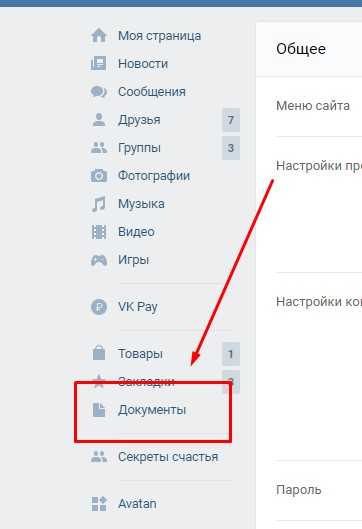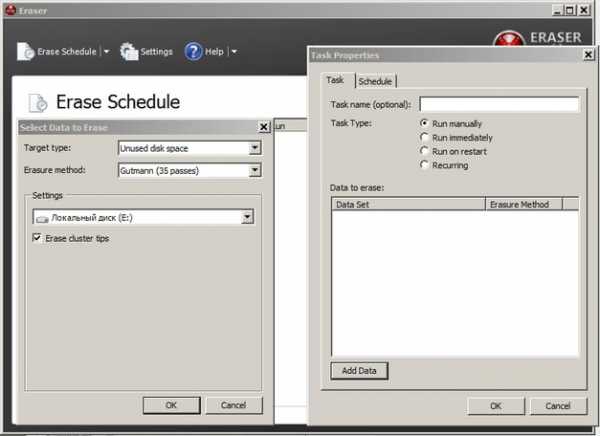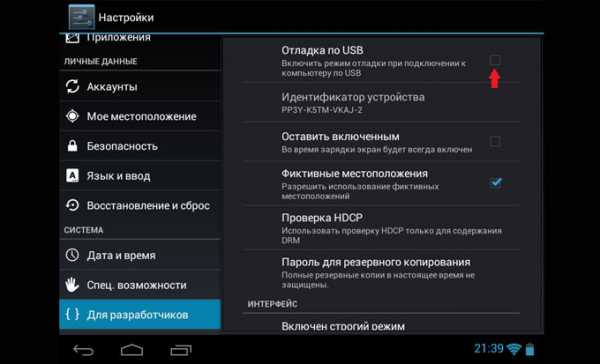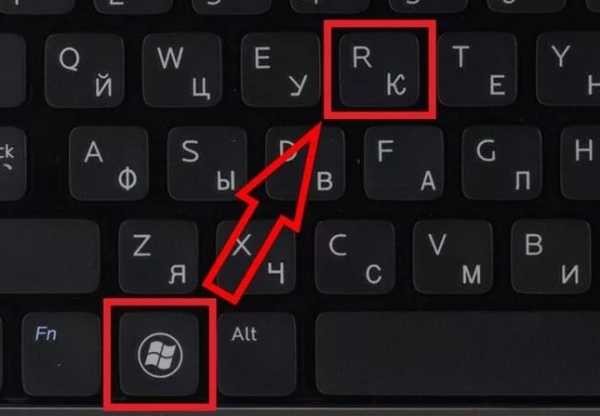Как открыть апк файл на компьютере
Как открыть файл APK на компьютере
Довольно распространенной проблемой среди всевозможных пользователей персональных компьютеров, работающих на основе ОС Виндовс, является отсутствие базовых средств для открытия файлов в особых форматах. В рамках данной статьи мы расскажем о методах обработки документов с расширением APK, изначально представляющих собой файлы, содержащие данные о приложениях для мобильной платформы Android.
Открываем файлы APK на ПК
Сам по себе любой файл в формате APK является своего рода архивом, содержащим в себе все данные о каком-либо приложении для Android. При этом, как и в случае с любым другим архивом, документы данной разновидности могут быть повреждены по тем или иным причинам, что, в свою очередь, приведет к невозможности открытия.
Буквально каждое приложение для Android изначально создается и компилируется с помощью специальных программ в среде Windows. Однако софт подобного назначения, как правило, не способен открывать созданные APK-приложения – только проекты, имеющие строго предопределенную структуру папок и специальных документов.
Читайте также: Программы для создания приложений под Android
Помимо всех названых нюансов, нельзя упускать из виду такую деталь, как необходимость использования специального софта. В частности, это касается эмуляторов Android для Виндовс.
Практически все существующие эмуляторы предоставляют схожий функционал, по большей части ограниченный только техническими характеристиками вашего компьютера.
Читайте также: Как узнать технические характеристики ПК
Способ 1: Архиваторы
Как видно из названия, данный метод заключается в использовании специальных программ для создания и работы с архивами. При этом формат документов APK без проблем поддерживается, как минимум, большей частью различных архиваторов, что в частности касается наиболее популярного софта.
Мы рекомендуем вам пользоваться только проверенными временем программами, список которых по праву возглавляет WinRAR.
Читайте также: Как пользоваться WinRAR
Если вы по тем или иным причинам не можете или не желаете использовать указанный архиватор, вполне можно его заменить на другой.
Лишь некоторые программы, рассмотренные в приведенной ниже статье по ссылке, позволяют работать с файлами в формате APK.
Читайте также: Бесплатные аналоги WinRAR
Вне зависимости от разновидности выбранного вами софта, процесс открытия файлов APK через архиватор всегда сводится к одним и тем же действиям.
- Предварительно скачав к себе на компьютер документ с расширением APK, кликните по нему правой кнопкой мыши и выберите раздел «Свойства».
- Находясь на вкладке «Общие», напротив графы «Приложение» щелкните по кнопке «Изменить».
- В качестве альтернативы выполните то же самое через «Открыть с помощью…» в меню правой кнопкой мыши по нужному документу.
- Будет представлено окно, где вы сможете выбрать программу для открытия файла.
- По необходимости воспользуйтесь ссылкой «Дополнительно», затем пролистайте перечень софта до низа и щелкните по надписи «Найти другое приложение на этом компьютере».
- С помощью базового проводника ОС Windows перейдите в директорию, куда был установлен используемый вами архиватор.
- Среди файлов найдите тот, который инициализирует запуск программы.
- Выделив указанное приложение, нажмите по кнопке «Открыть» на нижней панели проводника.
- Сохраните изменения в окне «Свойства», воспользовавшись кнопкой «ОК».
- Теперь вы можете беспрепятственно открыть документ, дважды кликнув по нему левой кнопкой мыши.
Если в списке нужный софт присутствует по умолчанию, то просто выберите его, пропустив дальнейшие рекомендации.
Безусловно, этот метод подойдет вам только в тех случаях, когда имеет место необходимость доступа к внутренним данным приложения. В противном случае, например, если требуется запустить файл, необходимо воспользоваться другими программами.
Читайте также: Как разархивировать документ
Способ 2: BlueStack
Вы, как пользователь ПК, возможно уже знакомы с эмуляторами какой-либо платформы в рамках операционной системы Виндовс. Именно к такого рода средствам относится BlueStacks.
Читайте также: Аналоги BlueStacks
Указанный эмулятор по всеобщему мнению считается лучшим и способен в полной мере удовлетворить потребности пользователя. Более того, данная программа поставляется на бесплатной основе с небольшими ограничениями, в частности касающимися рекламных баннеров.
Читайте также: Как правильно установить BlueStacks
Помимо сказанного, рассматриваемый эмулятор имеет массу разнообразных настроек, благодаря которым вы сможете настроить платформу Android по своему усмотрению.
Читайте также: Как настроить BlueStacks
Вам также следует знать, что по умолчанию описываемый софт в полной мере поддерживает весь функционал стандартной платформы Android, в том числе и магазин Google Play. Таким образом, используя подобную программу, можно вовсе отказаться от использования APK-файлов, скачав и автоматически установив нужное приложение.
Читайте также: Как установить приложение на BlueStacks
Статья рассчитана на то, что вы уже располагаете открываемым документом в соответствующем формате и в целом представляете, каким должен быть финальный результат действий.
Разобравшись с основными тонкостями, можно переходить к процессу открытия APK на компьютере с ОС Виндовс.
- Успешно завершив установку софта, откройте его, используя иконку на рабочей столе.
- Чтобы максимально быстро открыть APK-приложение, перетащите файл в основную рабочую область используемой программы.
- Приложение должно быть независимым от кеша, иначе будут ошибки.
- После перетаскивания софту потребуется некоторое время, чтобы распаковать приложение и подготовить его к дальнейшей работе.
- Завершив установку, BlueStacks предоставит вам соответствующее уведомление.
- Как и на главном экране эмулятора, на рабочем столе Виндовс появится значок установленного приложения.
- Для его запуска кликните по его иконе на рабочем столе или на вкладке «Мои приложения» в BlueStacks.
Читайте также: Как установить кеш в BlueStacks
Так как нами использовалась стандартная версия программы с настройками по умолчанию, у вас указанное уведомление может отсутствовать.
На этом можно было бы закончить с методом, однако описанные действия являются не единственным возможным вариантом открытия APK-файла.
- В операционной системе перейдите к открываемому файлу и, раскрыв меню ПКМ, выберите пункт «Открыть с помощью…».
- По необходимости в дочернем списке щелкните по надписи «Выбрать программу».
- В появившемся окне кликните по ссылке «Дополнительно».
- Из перечня представленных средств выберите BlueStacks.
- Если у вас, как и большинства пользователей, софт автоматически не добавился в качестве средства открытия APK-файлов, щелкните по надписи «Найти другие приложения на этом компьютере».
- Перейдите в директорию с программой.
- В данной папке вам необходимо воспользоваться файлом «HD-ApkHandler».
- Далее автоматически начнется установка приложения.
- По завершении откроется эмулятор, откуда вы спокойно сможете запустить дополнение.
- В тех случаях, когда вы пытаетесь выполнить загрузку приложения, ранее установленного в систему, данные будут попросту обновляться.
Следуя нашим инструкциям по работе с данным софтом, у вас не возникнет трудностей с открытием APK.
Способ 3: Nox Player
Еще одним достаточно востребованным эмулятором платформы Android является программное обеспечение Nox Player, в первую очередь призванное предоставить пользователям ПК возможность запуска мобильных приложений без ограничений по мощности. В плане функционала данное средство не сильно отличается от ранее рассмотренного BlueStacks, но обладает куда более упрощенным интерфейсом.
Nox гораздо менее требователен к ресурсам ПК, чем любой другой эмулятор со схожим набором возможностей. Опять же сравнивая рассматриваемый софт с BlueStacks, Nox Player отличается тем, что по умолчанию выполняет ассоциацию поддерживаемых файлов в рамках операционной системы Windows.
Читайте также: Как установить Nox Player на компьютер
После того, как вы скачаете и установите Nox Player, обязательно выполните персональную настройку ПО.
- После установки программы от вас требуется попросту открыть APK через автоматически назначенный софт.
- Если по тем или иным причинам средство не было назначено, воспользуйтесь пунктом «Открыть с помощью…» в меню ПКМ по нужному документу.
Вследствие возможной необходимости, вы также можете воспользоваться полным списком, кликнув по пункту «Выбрать программу».
- Структура папок в системной директории Nox несколько отличается от ранее затронутых средств.
- Перейдите в раздел «bin», и находясь внутри него, откройте файл «Nox».
- Далее начнется стандартная инициализация запуска эмулятора.
- Весь процесс установки происходит в скрытом режиме с последующим автоматическим запуском добавленного приложения.
Как и в первых двух методах, можно воспользоваться ссылкой «Найти другие приложения на этом компьютере», открыв папку с Nox Player.
Помимо сказанного, Nox позволяет открывать APK непосредственно путем перетаскивания.
- Откройте папку с дополнением и перетащите его в рабочую область эмулятора.
- В раскрывшемся окне кликните по блоку с подписью «Открыть папку APK» и соответствующей иконкой.
- Теперь вы будете перенаправлены в локальную директорию эмулятора, где необходимо выполнить установку дополнения в ручном режиме.
- Через окно «Свойства» подтвердите инсталляцию приложения, воспользовавшись клавишей «Установить».
- На следующем этапе ознакомьтесь с требованиями дополнения и кликните по кнопке «Установить».
- Дождитесь завершения распаковки APK.
- По окончании загрузки воспользуйтесь ссылкой «Открыть».
Непосредственно сам интерфейс программы также позволяет выполнять загрузку APK-приложений с компьютера через стандартный проводник Виндовс.
- На основной панели инструментом Nox справа кликните по иконке «Добавить APK-файл».
- Тут же вы получите рекомендации по перетаскиванию документов непосредственно в активное окно.
- С помощью системного проводника перейдите к файловой директории с вашим APK и откройте его.
- Приложение, в нашем случае это архиватор RAR для Android, автоматически установится и беспрепятственно запустится.
На этом данный метод заканчивается.
Способ 4: ARC Welder
Компания Google представила собственное приложение, позволяющее открывать APK-файлы прямо через браузер Chrome. Расширение предназначалось для использования тестировщиками и разработчиками, однако ничто не мешает установить его обычному юзеру и запускать там различные мобильные программы. От вас требуется выполнить всего несколько действий:
Перейти на страницу загрузки ARC Welder
- Перейдите на страницу загрузки расширения через магазин Google, где кликните на кнопку «Установить».
- Ознакомьтесь с уведомлением и подтвердите добавление расширения.
- Дождитесь, пока ARC Welder будет загружен. На это может уйти некоторое время, не разрывайте соединение с интернетом и не закрывайте веб-обозреватель.
- Откройте страницу приложений в Google Chrome, введя в адресную строку следующую команду:
chrome://apps/ - Запустите ARC Welder, нажав по его иконке.
- Дополнение сохраняет временные файлы, поэтому сначала нужно выбрать место, где они будут располагаться у вас на жестком диске. Кликните на «Choose».
- В открывшемся окне выберите папку и нажмите на «ОК».
- Теперь вы можете переходить непосредственно к тестированию APK-файлов. Загрузите необходимую мобильную программу из интернета или воспользуйтесь уже имеющимися данными.
- Найдите софт на компьютере, выберите его и нажмите на «Открыть».
- Осталось только задать параметры. Поставьте точки возле тех настроек, которые считаете нужными. Например, вам доступно изменение ориентации, форм-фактора и добавление конфигурации разработчика. После редактирования переходите к тестированию.
- Запустится новое окно с приложением. В нем вы можете взаимодействовать с элементами, перемещаться между меню, вы получаете полную функциональность мобильной программы.
При скачивании из сторонних источников обязательно проверяйте файлы на наличие угроз через удобный антивирус.
Читайте также: Антивирусы для Windows
Кроме этого в интернете присутствует отличный сервис VirusTotal, позволяющий проверить файл или ссылку на наличие вирусов.
Перейти на сайт VirusTotal
Как видите, способ с использованием ARC Welder достаточно легок, вам не нужно разбираться в дополнительном программном обеспечении, устанавливать правильные конфигурации и так далее. Просто инсталлируйте и запустите дополнение.
Выбирая методы открытия файлов, вам прежде всего необходимо отталкиваться от конечной цели обработки файла, будь то инициализация какой-либо игры или разархивирование данных дополнения для дальнейшего использования.
Мы рады, что смогли помочь Вам в решении проблемы.Опишите, что у вас не получилось. Наши специалисты постараются ответить максимально быстро.
Помогла ли вам эта статья?
ДА НЕТКак открыть и запустить файл apk на windows-компьютере: обзор способов
Загружая приложения для смартфона через компьютер, пользователь может обнаружить, что его установочный файл имеет расширение APK. Мало кто знает, но данный формат возможно запустить не только на Android, но и в Windows, а как это сделать, будет рассказано дальше по тексту.
Что такое APK
Перед тем, как приступить к рассмотрению способов запуска APK-файлов на десктопном устройстве, стоит рассказать, что вообще из себя представляет данный формат.

Итак, полное его название звучит как Android Package. Соответственно, уже из этого можно сделать вывод, что предназначается он для работы в рамках мобильной операционной системы. Здесь можно провести аналогию с форматом EXE, который используется в Windows и является инсталлятором какого-либо приложения. Так и APK – это архив со всеми файлами программы, а также инструкциями для их извлечения. Простыми словами, это установщик приложений в Android.
Как открыть APK файл на компьютере
В начале статьи было сказано, что APK-файлы можно запускать не только на смартфонах под управлением Андроид, но и в Windows. Конечно, для этого потребуются дополнительные инструменты. Их можно разделить на две категории:
- для просмотра списка устанавливающихся файлов;
- для установки приложения.
В первом случае подойдет любой известный архиватор, именно с его помощью можно открыть APK и посмотреть, какие файлы находятся в нем. А вот для инсталляции Андроид-программ в операционной системе Windows необходимо воспользоваться более серьезными приложениями, называемыми эмуляторами.
Использование архиваторов
Начнем мы с того, как открыть APK-файл с помощью архиватора. Сразу может появиться вопрос, зачем это вообще нужно. Но, как было сказано ранее, таким образом можно просмотреть все файлы устанавливаемого приложения, и что самое главное – внести какие-то правки в них, например, перевести текст на русский.
Для выполнения всех операций будет использован архиватор WinRAR, который может установить себе каждый пользователь, ведь приложение распространяется бесплатно.
- Нажмите по APK-файлу правой кнопкой мыши (ПКМ).
- Выберите в меню опцию «Свойства».
- В открывшемся окне перейдите на вкладку «Общие».
- Напротив строки «Приложение» нажмите кнопку «Изменить».
- Появится диалоговое окно, в котором необходимо выбрать программу для открытия файла. Если в списке WinRAR нет, тогда укажите прямой путь к нему, нажав по ссылке «Найти другое приложение на этом компьютере».
- Откроется окно файлового менеджера. В нем необходимо перейти в директорию с исполняемым файлом WinRAR. По умолчанию он находится по следующему пути: «C:\Program Files\WinRAR\».
- Перейдя в папку с архиватором, выделите исполняемый файл и нажмите кнопку «Открыть».
- В окне «Свойства» нажмите кнопку «Применить», а затем «ОК».
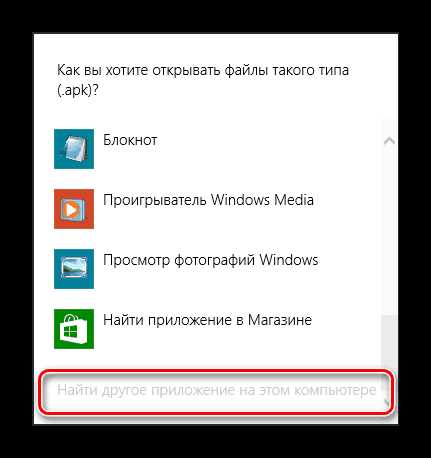
После выполнения этой инструкции все файлы, которые имеют расширение APK, будут запускаться через архиватор, достаточно лишь нажать по ним двойным кликом левой кнопки мыши (ЛКМ).
Запуск эмулятора
Если целью загрузки APK-файла на компьютер была дальнейшая его установка, а не открытие, тогда потребуется воспользоваться эмулятором операционной системы Windows. На рынке программного обеспечения их довольно много, поэтому все рассматриваться в статье не будут, а лишь наиболее популярные.
BlueStacks
BlueStacks – самый популярный эмулятор Android, поэтому разумно будет начать с него. Итак, чтобы произвести инсталляцию приложения для Android в рамках рабочего стола Windows, необходимо выполнить следующие действия:
- Запустите программу BlueStacks.
- На левой панели с перечнем инструментов нажмите по кнопке «APK».
- Откроется окно файлового менеджера, в котором необходимо перейти в папку с заранее скачанным файлом APK.
- Выделите приложение для Андроид и нажмите кнопку «Открыть».
- Запустится процесс инсталляции приложения в BlueStacks, дождитесь его завершения.
- В меню эмулятора отобразится иконка только что установленной программы, нажмите по ней для запуска.
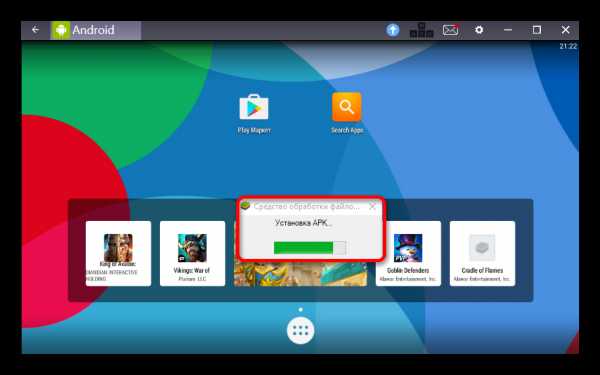
Droid4X
Droid4X – это ее один популярный эмулятор мобильной операционной системы, соответственно, и с его помощью можно на компьютерах под Windows запустить приложения для Android. Делается это на порядок проще:
- Произведите на компьютер установку программы Droid4X.
- Откройте файловый менеджер «Проводник».
- Перейдите в папку со скачанным APK-файлом.
- Нажмите по нему ПКМ.
- В контекстном меню выберите пункт «Play with Droid4X».
- Запустится процесс установки мобильного приложения. Дождитесь его завершения.
- Нажмите ЛКМ по иконке установленной программы в меню эмулятора.
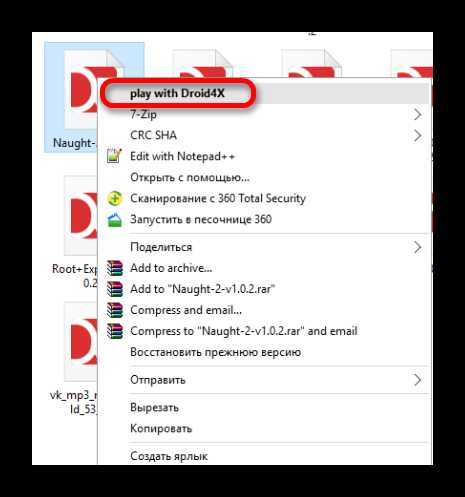
Genymotion
С помощью эмулятора Genymotion произвести установку APK-файла на компьютер куда сложнее, но всё же это неплохая альтернатива предыдущим способам. Однако учтите, что предварительно необходимо создать аккаунт на сайте Genymotion и установить виртуальную машину VirtualBox.
- Запустите Genymotion.
- Нажмите на верхней панели кнопку «Add».
- В появившемся окне нажмите «Next».
- В последующем за ним также нажмите «Next».
- Дождитесь завершения загрузки и в открывшемся окне VirtualBox нажмите кнопку «Запустить».
- Вернитесь к окну Genymotion и нажмите кнопку «Start».
- Появится окно эмулированного Андроида. Чтобы устанавливать APK, надо сначала инсталлировать Genymotion ARM Translation. Для этого откройте папку с этим файлом и перетащите его мышкой в окно эмулятора.
- Перезапустите эмулятор и виртуальную машину.
- Откройте папку с файлом APK и перетащите его в окно эмулятора.
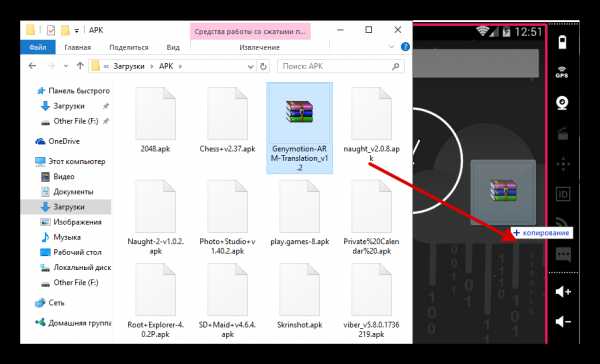
Сразу после этого приложение будет запущено, и вы сможете с ним взаимодействовать через окно эмулятора.
Как открыть файл APK на компьютере
Как открыть APK файл на компьютере
22.03.2017

APK (Android Package) – это специальный архив исполняемого приложения для запуска на девайсах с системой Android. Такой файл содержит программный код, ресурсы, активы и другие нужные для приложения элементы. Несмотря на то, что APK представляет из себя архив, он не шифруется, так как в этом нет надобности. Исполнение происходит с помощью DalvikVM – виртуальной машины.
На устройства с системой Андроид выпускается множество интересных приложений. Скачать их прямо на свой компьютер, можно разными способами, с магазина Google Play или со специальных сервисов. После скачивания файл, рекомендуется, проверить на наличие вирусного кода. Если вы хотите испробовать приложение прямо на своём компьютере, или открыть сам архив, то возможно данные рекомендации будут вам полезны.
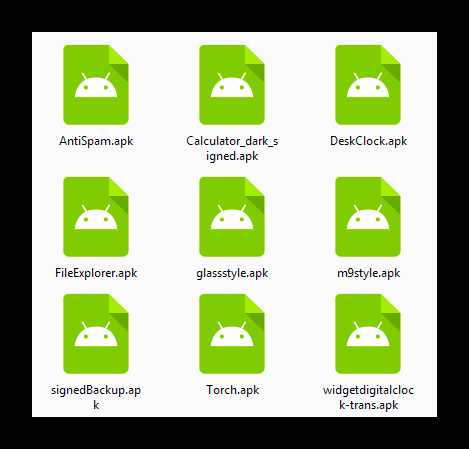
Запуск APK файлов на компьютере
По разным причинам пользователи желают запустить приложение в формате АПК на компьютере. Кто-то хочет испробовать игру с тяжёлой графикой, но параметры телефона не позволяют. Кому-то просто интересно посмотреть, как будет выглядеть и функционировать приложение. Причин может быть много и для осуществления данного замысла есть масса программ. Для этой задачи хорошо подойдут специальные эмуляторы Android.
Способ 1: BlueStacks
BlueStacks – это специальная программа для запуска Андроид игр. Она не эмулирует саму систему Android, но достаточно удобен для использования. Может синхронизироваться с вашим смартфоном. Доступно большое количество языков, в том числе русский.
- Запустите Blue Stacks.
- Сбоку выберите значок «Установка APK» («Install APK»).
- Откройте нужный вам файл.
- Начнётся установка.
- Когда приложение установится, зайдите в меню и запустите игру.
- Как видите, игра открывается успешно.
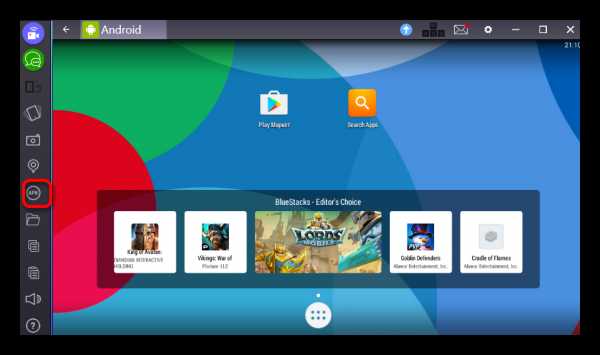
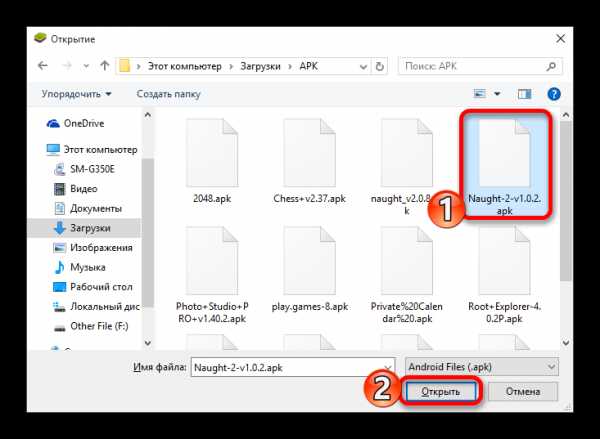
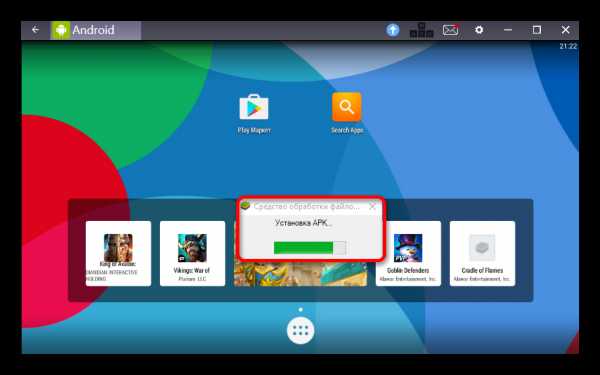

Способ 2: Droid4X
Droid4X разработан на базе Андроида 4.2.2, что обеспечивает ему совместимость с большой частью приложений магазина Google Play. Программа имеет множество достоинств. Например, простота использования, возможность использовать свой геймпад или смартфон для управления в эмуляторе, поддержка сенсорного экрана. После установки данного эмулятора, открытие всех APK будет проходить через данный софт по умолчанию.
Скачать программу Droid4X
Учтите, что если у вас на компьютере присутствует VirtualBox, то установка Droid4X удалит его.
- Нажмите дважды левой клавишей по АПК файлу или откройте контекстное меню правой кнопкой и выберите «play with Droid4X».
- Появится уведомление, что установка началась, а через некоторое время, – закончилась.
- Запустите Droid4X. В главном меню будет иконка установленного приложения.
- Как видите, всё работает.
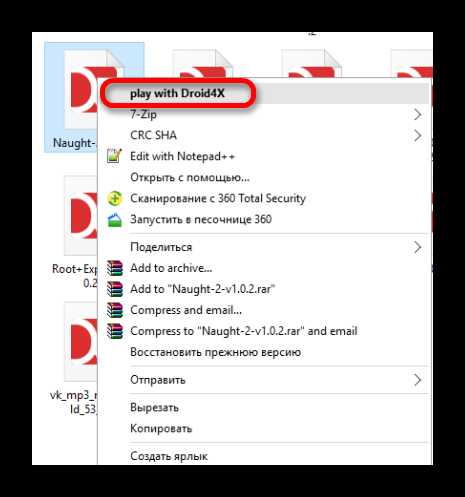
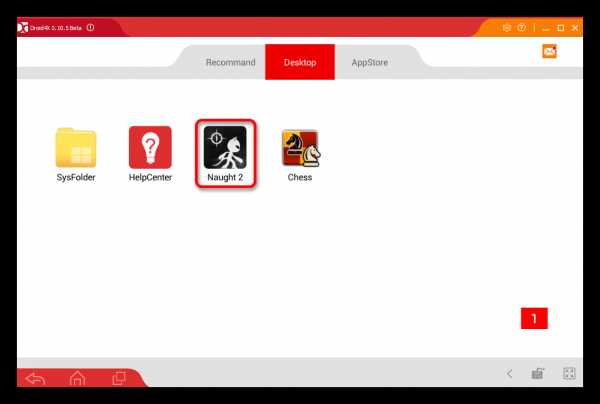
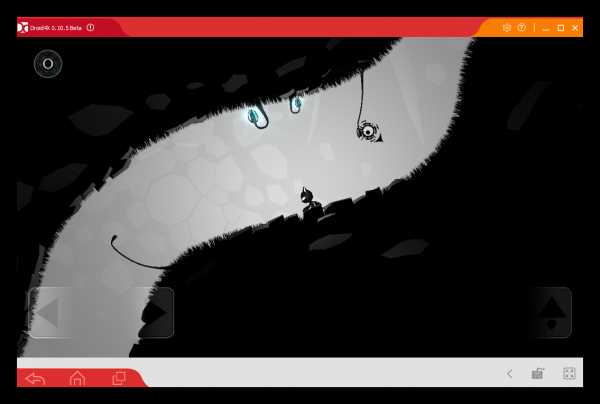
Способ 3: Genymotion
Genymotion – это полноценный эмулятор Андроид, который активно используется разработчиками для тестирования приложений и игр. Для скачивания и работы с данным программным обеспечением, нужно зарегистрировать аккаунт на официальном сайте. Программа условно-бесплатная, если вы просто хотите испытать этот эмулятор, то подойдёт вариант без премиума функций. Доступен на английском и французском языках. Для полноценной работы, вам понадобится виртуальная машина. Например, подойдёт VirtualBox.
Скачать Genymotion с официального сайта
- Запустите Genymotion.
- Нажмите кнопку «Add».
- В следующем окне выберите подходящее вам виртуальное устройство. Здесь можно отсортировать девайсы по версии Андроид, модели телефона. После, нажмите «Next».
- Далее, вы перейдёте к просмотру деталей вашего виртуального устройства. Здесь вы можете его переименовать на ваше усмотрение. Снова нажмите «Next».
- Начнётся загрузка.
- После завершения загрузки зайдите в VirtualBox и контекстном меню выберите «Запустить» — «Обычный запуск».
- Подождите несколько минут.
- Перейдите к окну Genymotion и нажмите кнопку «Start».
- Загрузится вот такое окно.
- Для установки приложений, нужно сначала установить Genymotion ARM Translation. Просто перетащите архив в окно эмулятора и дождитесь завершения.
- После, перезагрузите виртуальную машину. Закройте, а потом снова откройте систему в VirtualBox и Genymotion.
- Теперь вы можете открывать приложения. Для этого, просто перетащите АПК файл в окно эмулятора и дождитесь завершения установки.
- Игра запустится автоматически.
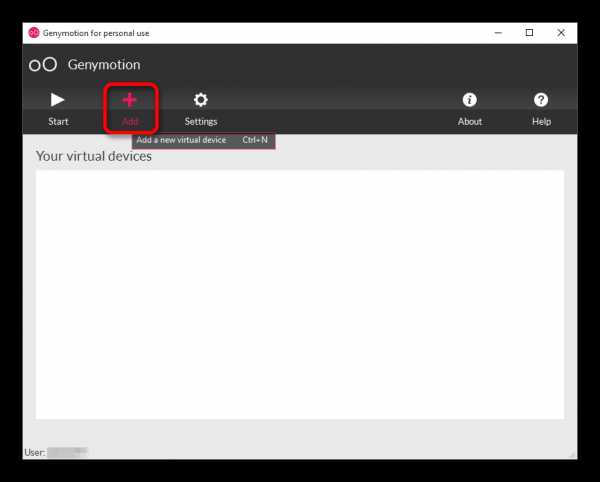
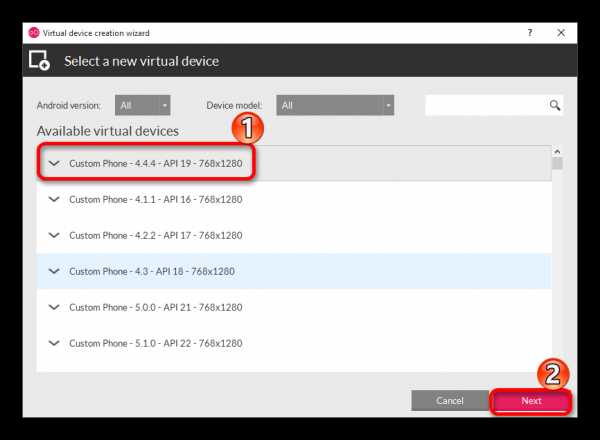
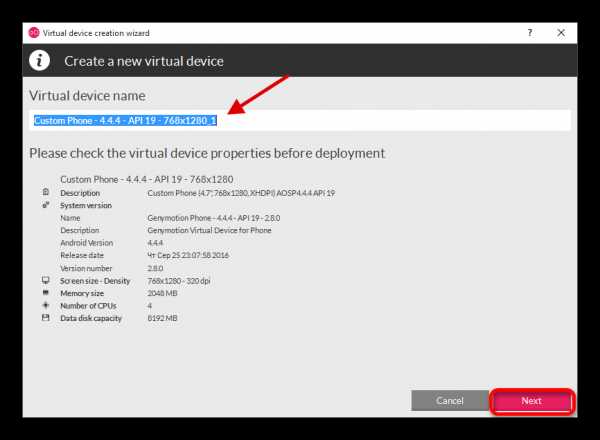
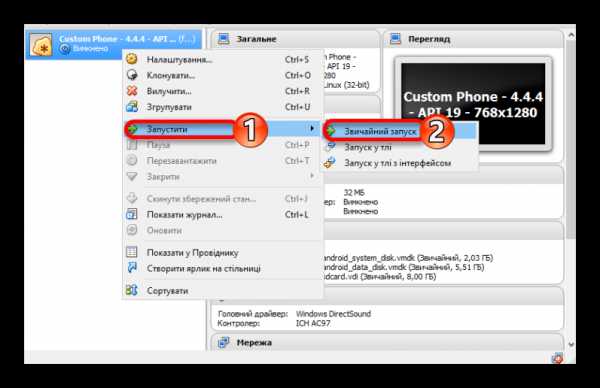
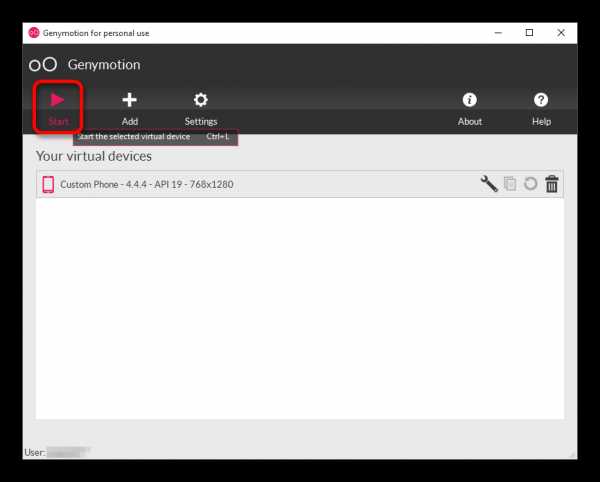
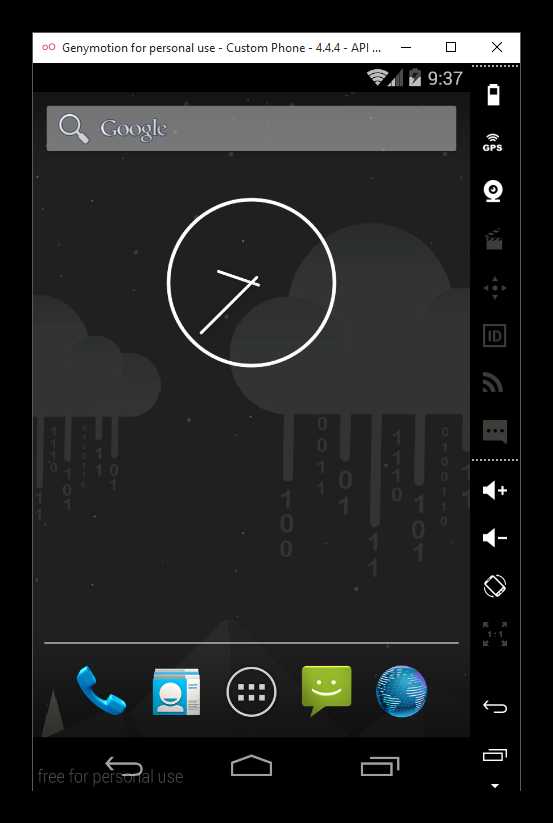
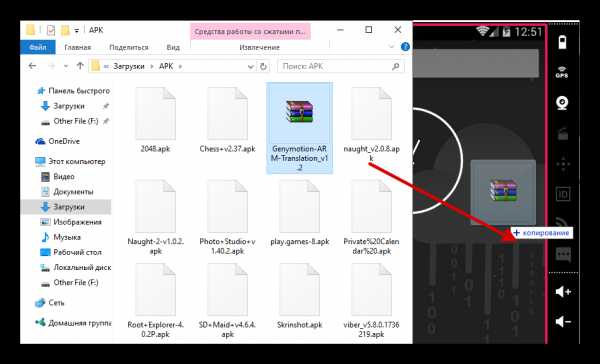
Скачать Genymotion ARM Translation
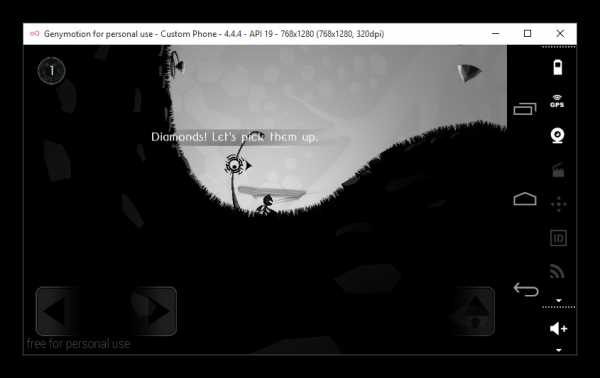
Просмотр APK файлов
Чтобы просмотреть содержимое АПК, потребуется архиватор. Обычно, в файлах такого формата нет ничего секретного. Они содержат различные ресурсы для приложения или игр. Есть несколько способов его открытия.
Способ 1: 7-Zip
7-Zip — универсальный и бесплатный архиватор, который поддерживает сразу несколько алгоритмов сжатия, форматов данных. Переведён на различные языки. Чтобы воспользоваться им, вам не придётся делать что-то сложное.
- Кликните по нужному файлу правой клавишей.
- В контекстном меню выберите «7-Zip» — «Открыть архив».
- После, вы увидите вот такой список. Также, вы можете разархивировать, но выбрав пункт «Добыть файлы».
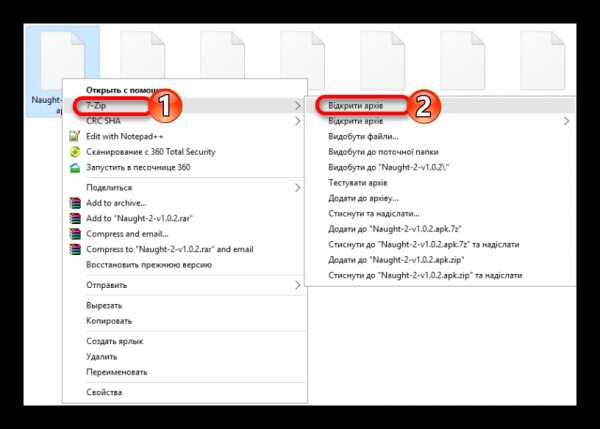
Способ 2: WinRAR
WinRAR — популярный и многофункциональный архиватор, поддерживающий шифрование, создаёт данные для восстановления повреждённого архива. Бесплатен 30 дней. Распаковывает APK, но для этого вам придётся изменить расширения файла.
- Нажмите правой клавишей по файлу и выберите «Переименовать».
- Смените расширение после точки на ZIP.
- Теперь откройте его с помощью архиватора, выбрав «Open with WinRAR».
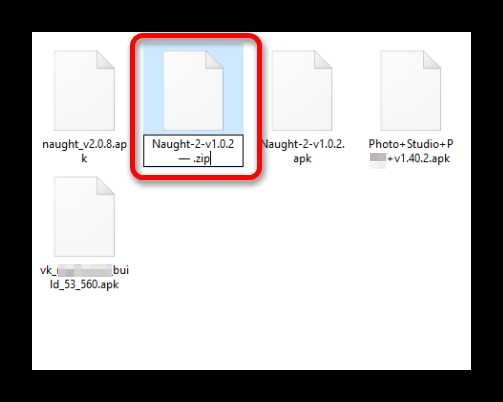
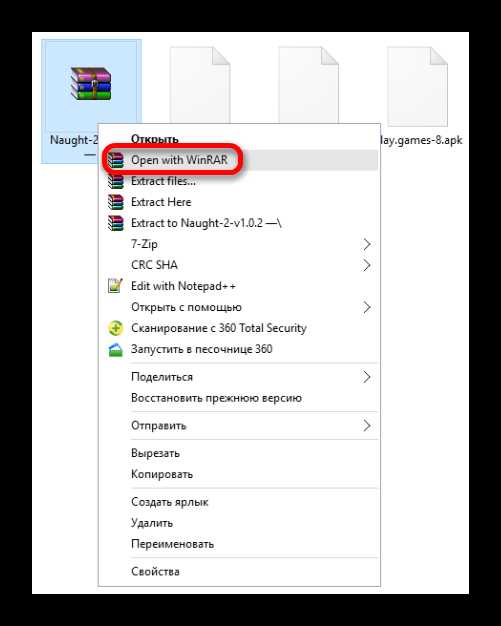
Готово.
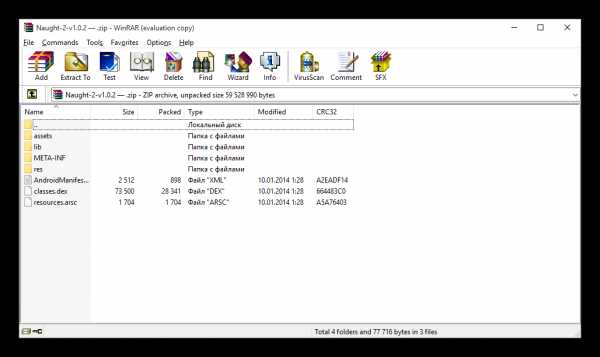
В принципе, сменив расширение файла, можно открыть его любым архиватором.
Способ 3: Total Commander
Total Commander – это продвинутый файловый менеджер, который имеет встроенный архиватор, имеет множество плагинов, которые расширяют возможности программы. Им без труда можно распаковать АПК архив.
- Откройте Total Commander.
- Найдите и выберите нужный файл. Сверху нажмите на иконку «Распаковать файлы».
- В следующем окне выберите куда распаковывать содержимое, нажмите «ОК».
- После процедуры вы можете найти данные там, куда указали в настройках.
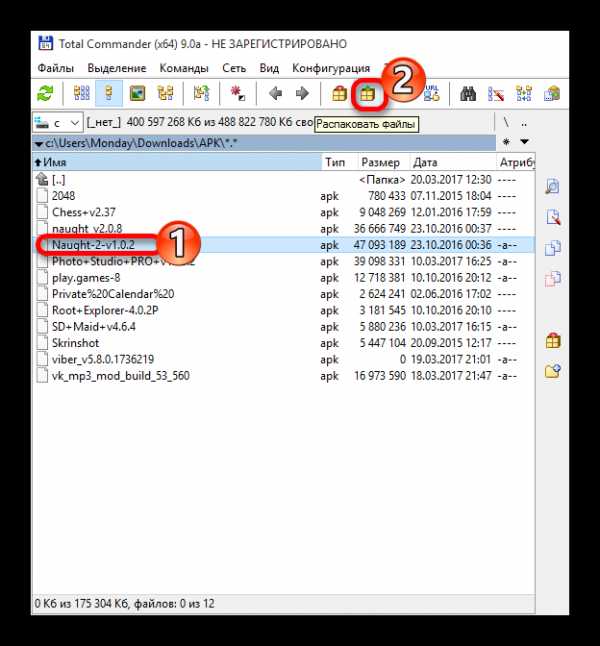

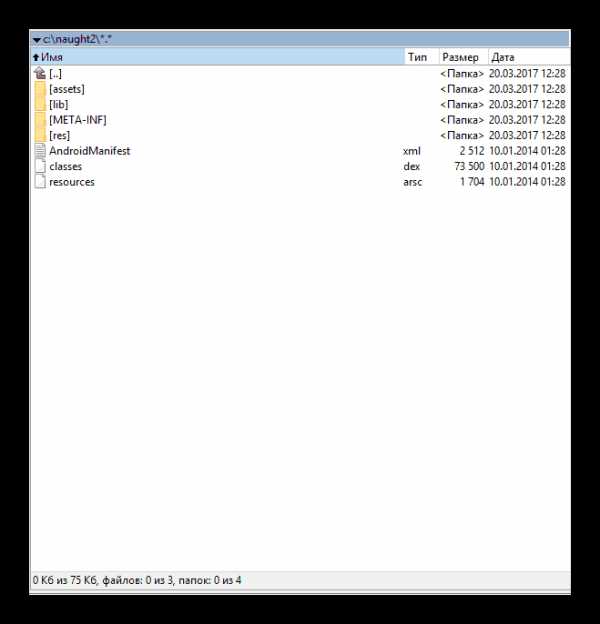
Расскажи друзьям в социальных сетях
Как открыть апк файл на компьютере
Даже не все владельцы девайсов с операционной системой Android знают, что такое APK файл. Что уж говорить о тех, кто никогда не пользовался телефонами или планшетами с этой системой. Тем не менее даже владельцы компьютеров с windows могут извлечь для себя массу полезного из файлов APK.

Как открыть апк файл на компьютере
Что такое APK
Сначала давайте разберемся, что собой представляют файлы.
Android Package – это расширение файлов, которые используют для распространения программ для любых устройств, на которые установлен Android. В windows для установки программы нужно найти файл .exe. В Android для этого же нужно найти именно APK. Такие файлы распространяются через сайты с софтом для телефонов или на специальных форумах.
Android Package представляет собой архив, в котором хранится само приложение и все нужные для его работы файлы.

Android Package представляет собой архив
Зачем они нужны и для чего могут пригодиться владельцам простых компьютеров
Для устройств с ОС Android уже написано множество интересных и необычных приложений. У большинства из них нет версии для компьютера. В таком случае, если вы захотите поиграть в любимую игру для телефона, а его под рукой не будет, то необходимо будет устанавливать APK файл на свой компьютер.

Apk файл для компьютера
Другая ситуация, когда может потребоваться открывать APK на компьютере – просмотр его содержимого. Это может потребоваться для того, чтобы частично изменить его. Например, перевести его на нужный язык.
Важно! Интересующие нас файлы не имеют никакого дополнительного шифрования. АПК файл не что иное, как архив, в котором хранятся данные приложения.
Просмотр содержимого
Читайте также полезную информацию в новой статье — «Как открыть файл rar».
Сейчас мы узнаем, как просмотреть содержимое файла, посмотреть на его структуру и, если нужно, внести в него изменения. Итак, нам нужно:
- Нажимаем правой кнопкой на АПК файл, который вы хотите открыть. В появившемся списке выбираем строку «Открыть с помощью» или сразу строку «7-Zip».
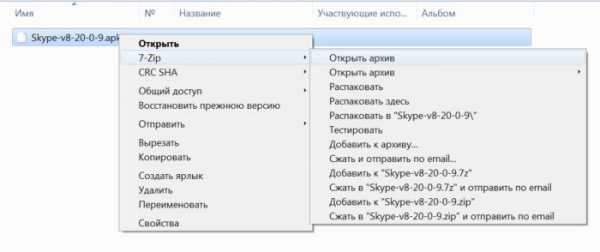
Выбираем строку «Открыть с помощью» или «7-Zip»
- Выбираем в списке приложений любой архиватор. Им и будем открывать. В нашем случае – это 7-zip. Все, перед нами появится структура файла, все папки, которые в нем есть.

7-zip содержит структуру файлов
Можно также распаковать данный архив к себе на компьютер и получать к нему доступ в любое время.
Но большинство все же интересует, как начать пользоваться приложениями на своем компьютере. Сделать это будет чуть сложнее, но все же довольно просто. Это под силу каждому.
Телефон – это тоже небольшой компьютер. Разница лишь заключается в принципиально разном программном обеспечении. Поэтому, нужно будет установить специальную программу – эмулятор.

Программа эмулятор
Как понятно из названия, такая программа как бы создает систему под правлением Андройд на вашем устройстве. У вас появится возможность скачивать, устанавливать любые приложения на эмулятор и пользоваться ими прямо через свой компьютер.
Эмуляторы Андройд становятся все популярнее и востребование из-за растущего количества уникальных приложений. Сейчас уже несколько разработчиков могут предложить качественный и стабильно работающий эмулятор. Рассмотрим несколько эмуляторов и выберем наиболее подходящий для ваши задач.
Самый известный, распространенный и используемый эмулятор – Bluestacks
Для начала будем открывать наш файл именно на нем.
- Скачиваем программу с официального сайта: https://www.bluestacks.com/ru/index.html. Она бесплатная.
- Открываем программу и видим перед собой главную страницу.
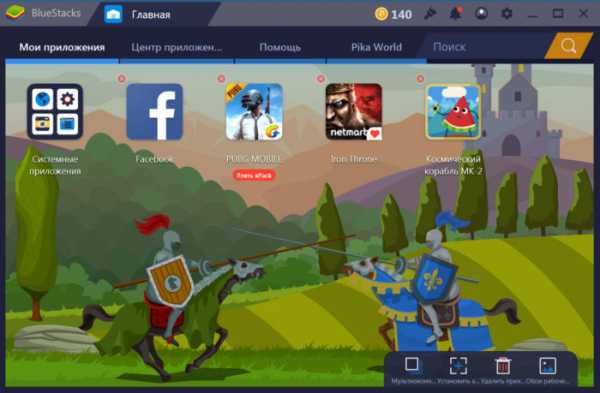
Открываем программу
- Здесь можно увидеть установленные приложения. В целом, интерфейс не очень похож на интерфейс Android. Внизу экрана будет кнопка с изображением «+» и надпись «Установить APK». Нажимаем на нее.

Нажимаем на кнопку «+»
- Вы увидите окошко, где необходимо выбрать файл для установки. Выбираем наш APK файл. В моем случае – это Skype.
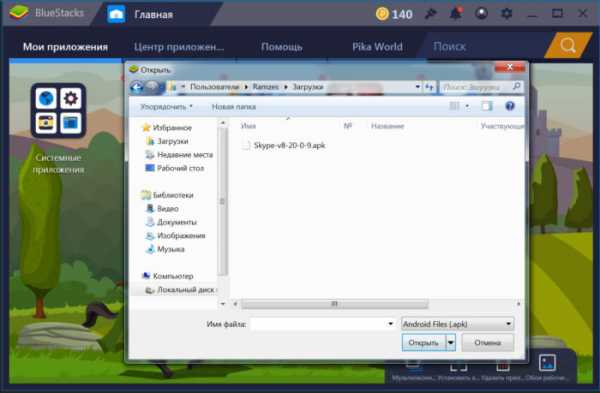
Выбираем APK файл
- Значок приложения появится на главном экране. Внутри значка будет показан круг, который показывает, что идет установка. Как такового процесса установки мы не увидим.
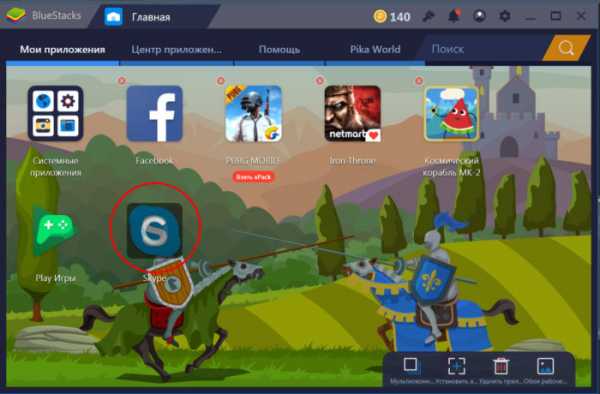
Происходит установка
- Далее приложение можно открыть и полноценно пользоваться им с компьютера.

Запускаем приложение
Важно! Bluestacks идеально подходит для открытия игр, чаще всего его для этого и используют. К минусам приложения можно отнести местами слишком загромождённый интерфейс и большое количество лишней информации, которая будет полезна далеко не всем.
Nox App Player
А эта программа слабо подходит для игр. В них зачастую некорректно отображаются графические элементы. В этом эмуляторе разработчики сделали упор на работе с программами. Можно получить root в пару кликов. Если вы захотели открыть АПК именно этим приложением, то вам нужно:
- Скачиваем Nox App Player с сайта разработчика: https://en.bignox.com/.
- После установки мы видим перед собой главный экран с простым и лаконичным дизайном. Справа будет панель, где нам нужно выбрать иконку, как на картинке. Эта кнопка отвечает за добавление АПК файлов.
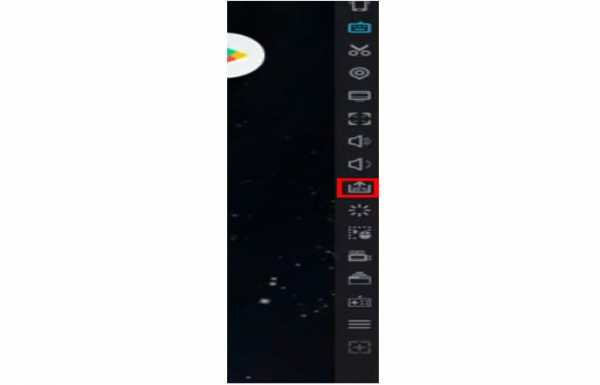
Добавляем apk файл через кнопку «Загрузить»
- Вновь открывается окно, где можно выбрать нужный файл.
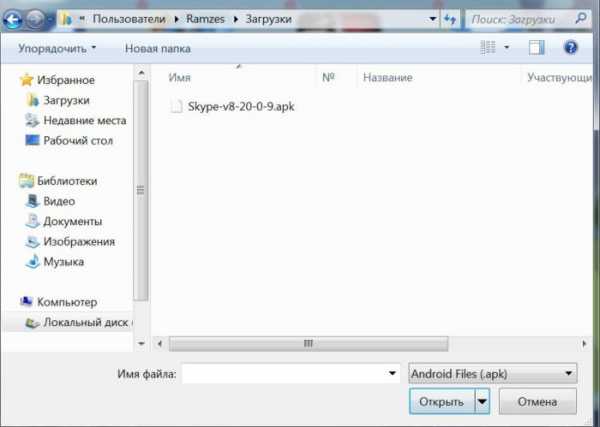
Выбираем файл apk
- Установка также пройдет фоновым режимом, и можно будет начинать пользоваться приложением.

Запускаем приложение
Просмотр содержимого на Android
Для просмотра содержимого апк файла, а не его полной установки, нам будем помогать мощная программа Apk editor для Android. Итак, нам нужно:
- Скачиваем и устанавливаем данное приложение.
- Открываем ее и видим перед собой строчку «Выберите файл APK». Жмем на нее.
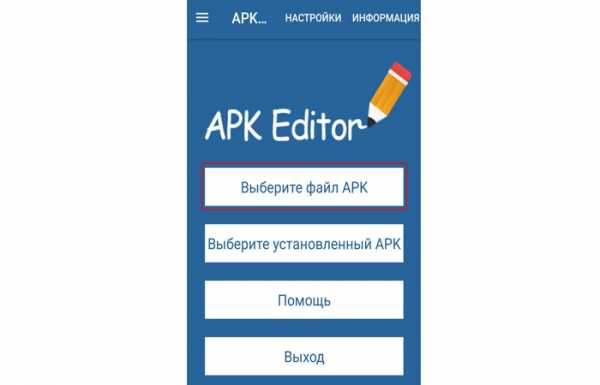
Нажимаем «Выберите файл APK»
- Вы увидите файлы, среди них мы должны найти наш файл. Прежде всего ищем в папке «Download» или «Загрузки».
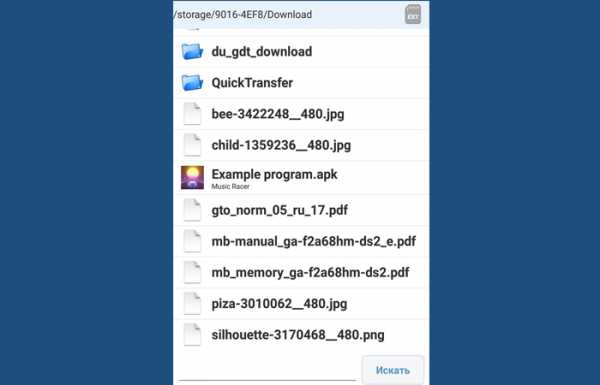
Ищем файл в папке «Download» или «Загрузки»
- Выбираем наш файл. Нажимаем «Замена файлов».

Нажимаем «Замена файлов»
Откроется окно, в котором видны все файлы данного приложения. Кроме того, их даже можно редактировать.
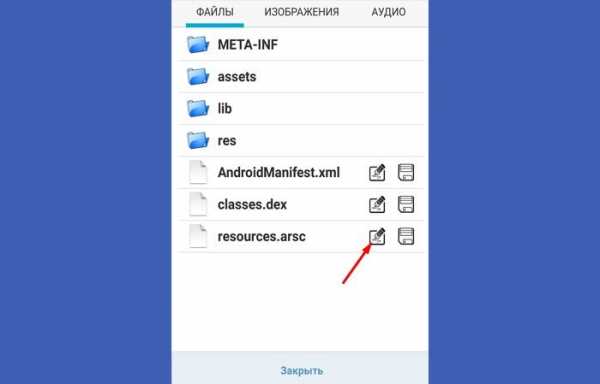
Чтобы редактировать нажимаем на ярлык в виде дискеты с карандашом
Установить приложения для смартфона на свое устройство не так уж сложно. Это под силу сделать любому пользователю.
Видео — Как открыть апк файл на компьютере
Понравилась статья?
Сохраните, чтобы не потерять!
Как открыть файл APK на компьютере и Android-смартфоне
Расскажем, как на телефоне открыть APK-файл не из Google Play, и что с ним можно сделать на компьютере
Файлы с расширением APK хранят исходную информацию о приложениях для платформы Android. Для чего предназначены такие файлы, а также, чем открыть APK на Android-смартфоне и десктопе, читайте в статье.
Содержание
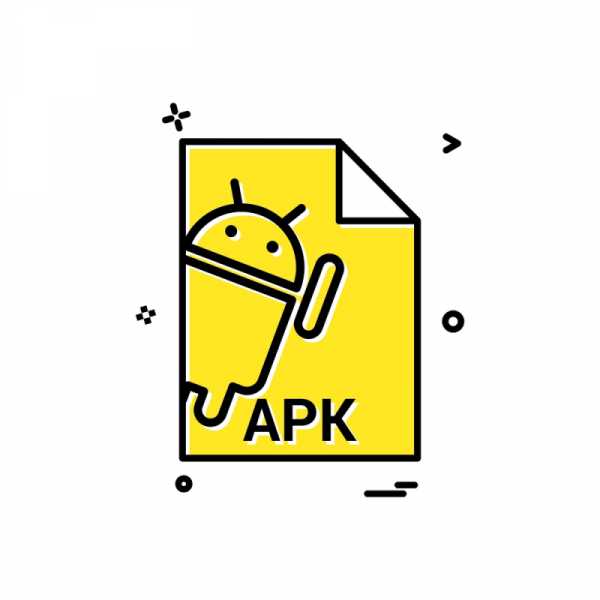
Описание формата
Формат APK представляет собой архивную папку Zip. В файле содержится информация о кодах, из которых скомпилировано приложение. Для создания таких файлов на операционной системе Android используется стандарт, разработанный группой Open Handset Alliance. Корпорация Google пользуется продуктом Software Development Kit. После того, как нужные файлы добавлены в архив, добавляется программный код, сертификаты и текстовое описание. Затем создается архив, основанный на формате JAR.
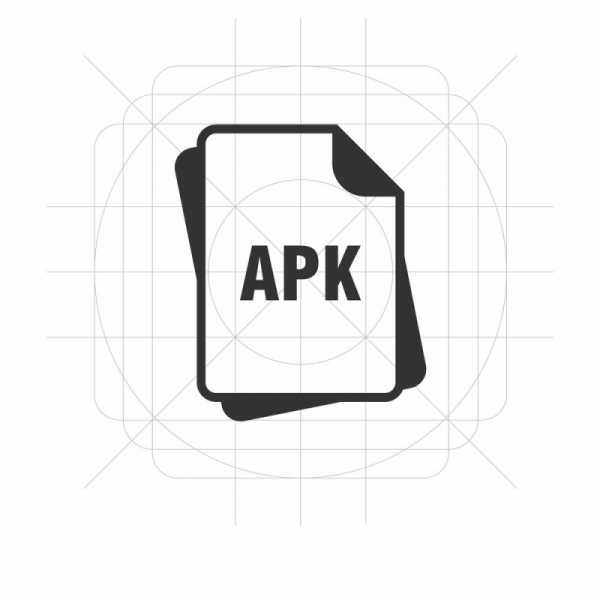
Открыть APK на ПК
Перед открытием APK-файла на ПК c Windows 10 и ниже, проверьте его на наличие вирусов. Не скачивайте приложения с незнакомых сайтов, поскольку под видом расширения APK вместо игр распространяются “пиратские” сборки с вредоносными функциями. Чтобы просмотреть содержимое APK-файла, подойдет любой архиватор, например, 7-Zip.
- Запустите программу.
- Нажмите кнопку «Файл», в контекстном меню выберите «Открыть».
- Найдите нужный APK и дважды кликните. Внутренние файлы отобразятся в окне программы.

Чтобы инсталлировать приложение из APK-архива на компьютер, воспользуйтесь программой BlueStacks. В утилиту уже встроены 10 приложений, которые доступны для установки. Для установки выполните ряд простых действий:
- Скачайте установочный файл эмулятора и запустите его.
- Настройте аккаунт Google: введите адрес почты и пароль.
- После синхронизации с учетной записью откроются доступные площадки для скачивания приложений.
- Нажмите кнопку «Поиск» и введите название нужного приложения.
- Подтвердите одноразовую настройку.
- Найдите приложение, скачайте и установите.
- Игра запустится на компьютере.

Открыть APK на Android
Основная сложность установки APK-файлов на андроиде заключается в том, что по умолчанию Google запрещает использование приложений из неизвестных источников. Это нужно, чтобы защитить неопытных пользователей от потенциально вредоносных программ, поэтому перед загрузкой приложения убедитесь в его безопасности. Далее выполните несложные действия, чтобы открыть файл APK на смартфоне:
- В разделе «Настройки» выберите пункт «Безопасность».
- В подменю «Администрирование устройства» отметьте “галочкой” пункт «Неизвестные устройства».
- Через стандартный Проводник или другой файловый менеджер найдите в памяти смартфона (внешней или внутренней) нужный файл и нажмите для установки.
- После распаковки приложение появится на рабочем столе.
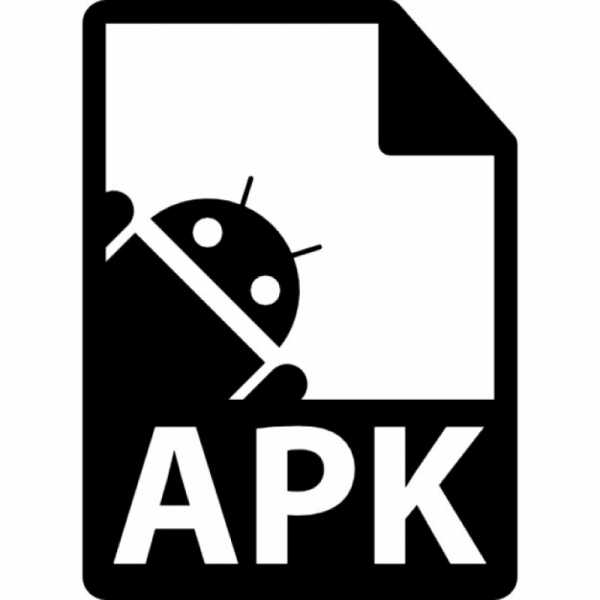
Частые проблемы
Если файл АПК не открывается на смартфоне, проверьте разрешение на установку из неизвестных источников (описано в предыдущем разделе).
Иногда сборка файла требует ревизию определенной версии ОС, например, Android 7 и выше. Если у вас более ранняя версия, то приложение не установится.
Иногда APK-packge не открывается из-за того, что приложение уже установлено на смартфоне. В таком случае сначала удалите старую утилиту и запустите файл APK.
Как открыть файл APK на компьютере с Windows 7, 8 или 10
Для операционной системы Android существует масса интересных и полезных приложений. Не редко эти приложения заинтересовывают пользователей, у которых нет Android смартфона. К счастью, эту проблему можно решить и без покупки нового устройства. Вместо этого вы можете просто открыть APK файл на компьютере и воспользоваться нужным вам приложением.
Для запуска APK файлов на компьютере есть множество различных программ. Некоторые из них мы уже описывали в статье «Как запустить Android игры на ПК». Но, большинство их этих программ слишком тяжеловесные и сложные. Поэтому устанавливать их ради одного APK файла не хочется. В данной статье мы предложим вам более простой способ открытия APK файлов на компьютере с Windows 7, Windows 8 или Windows 10.
Итак, для того чтобы открыть APK файл на компьютере нам понадобится программа NOX APP PLAYER. Данная программа является бесплатной, и вы можете просто скачать ее с официального сайта разработчика (ссылка). Процесс установки NOX APP PLAYER предельно прост. Запускаете установочный EXE файл и следуете инструкциям, которые будут появляться на экране.
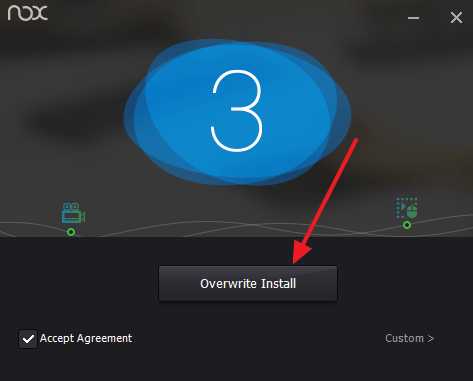
После завершения установки начнется загрузка операционной системы Андроид. Это займет еще примерно 20-30 секунд. После чего вы увидите рабочий стол.

Первое, что вам нужно сделать это зайти в настройки NOX APP PLAYER и включить ROOT. Для этого нажмите на кнопку в виде шестеренки, которая находится в правом верхнем углу программы.

После этого переводим функцию ROOT в положение On и сохраняем настройки с помощью кнопки внизу экрана.
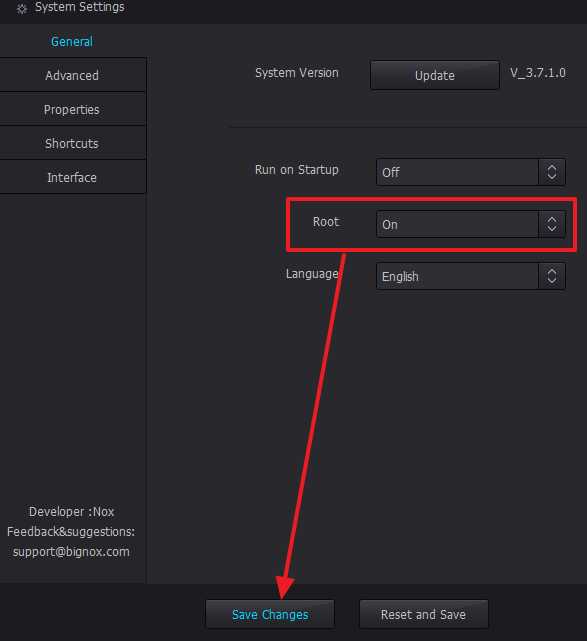
После того как ROOT включен, можно открывать APK файл. Для этого нажимаем на кнопку загрузки APK, которая находится в правой части окна программы NOX APP PLAYER.

После этого программа сообщит, что APK файлы можно открыть простым перетаскиванием. Но, данная функция работает непонятно как, поэтому нажимаем на кнопку «I know» для того чтобы продолжить.
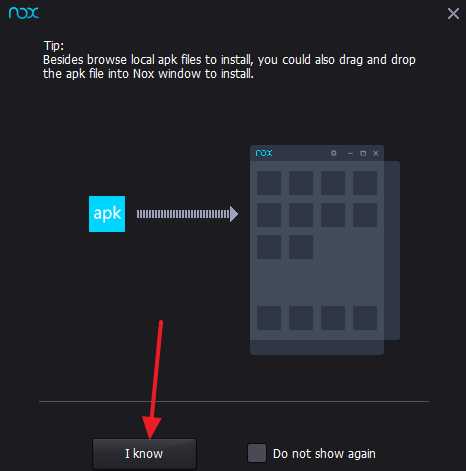
После этого откроется обычное окно для выбора файла. Здесь нужно просто выбрать APK файл, который вы хотите открыть на компьютере.
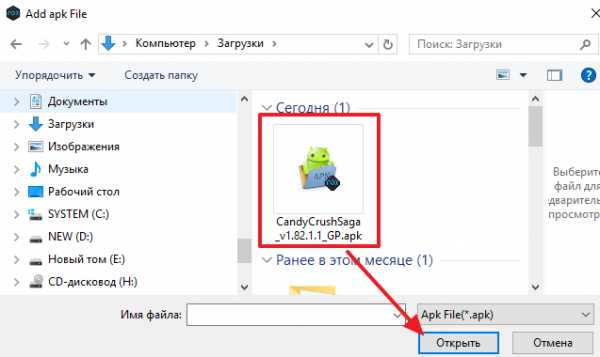
После этого начнется установка APK файла в программу NOX APP PLAYER. После завершения установки приложение запустится автоматически, а на рабочем столе Андроид появится иконка для запуска данного приложения вручную. Обратите внимание, иногда, а первый раз приложение отказывается запускаться. В таком случае нужно просто открыть его повторно, и оно заработает.

Если для взаимодействия с открытым приложением нужно симулировать какие-либо функции Андроид смартфона, то для этого есть панель с инструментами в правой части окна программы.
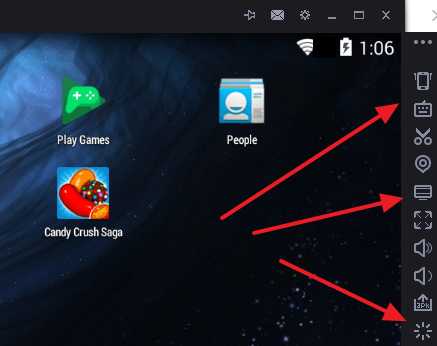
Нужно отметить, что вы также можете открыть APK файл в буквальном смысле. Для этого нужно кликнуть по APK файлу правой кнопкой мышки и выбрать «Открыть с помощью – Другое приложение».
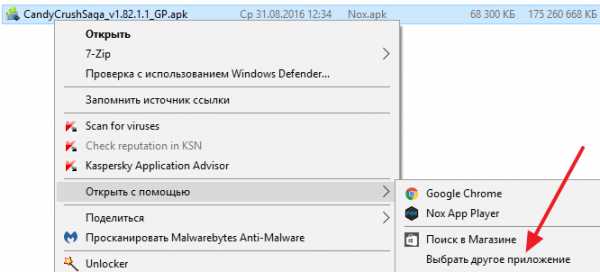
После этого откроется окно для выбора приложения. Здесь нужно выбрать любой архиватор (например, 7-zip) и нажать на кнопку «Ok».

После этого вы увидите все содержимое APK файла, который вы открыли.
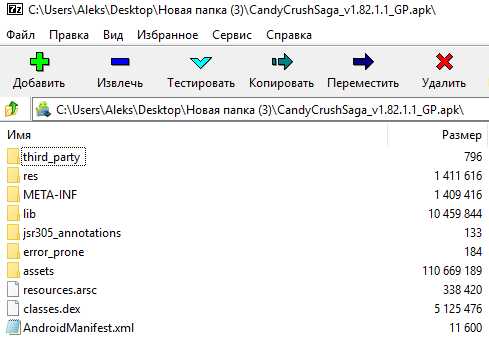
При необходимости вы сможете извлечь из APK файла любые данные.
Посмотрите также:
Как открыть файлы APK на вашем компьютере
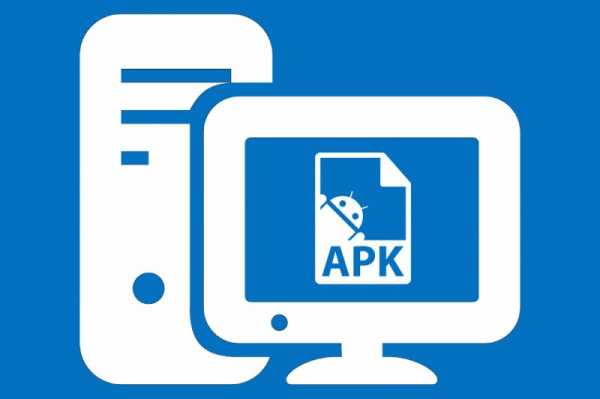
Существует несколько способов открыть файлы APK на компьютере, что на самом деле означает установку файлов APK в Windows , но в настоящее время наиболее стабильным и практичным является использование эмулятора. На рынке их несколько, и здесь мы расскажем вам, как открывать файлы APK с помощью двух самых лучших и популярных - BlueStacks и Nox Player.
BlueStacks
BlueStacks - это эмулятор Android.Что он делает, так это устанавливает своего рода виртуальный Android, который является полностью функциональным и позволяет вам подключаться к Интернету, иметь доступ к Google Play и устанавливать приложения для использования в Windows. Начните с загрузки BlueStacks, используя следующую зеленую кнопку Загрузить .
Язык английский
О.С. Windows
Лицензия свободно
ЗагрузкаПосле завершения загрузки дважды щелкните файл, чтобы запустить установку. Если операционная система запрашивает подтверждение, нажмите «Принять».
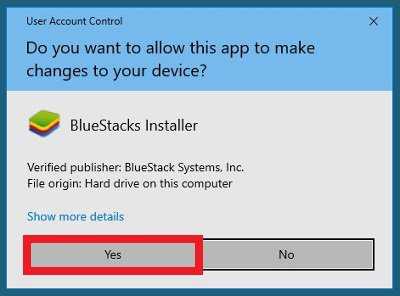 BlueStacks требует наличия разрешений для установки в Windows.
BlueStacks требует наличия разрешений для установки в Windows. Вы перейдете в стартовое окно установки.Нажмите кнопку Установить сейчас (убедитесь, что установлен флажок Принять лицензию на программное обеспечение ). Путь установки системы можно изменить, нажав Настроить установку .
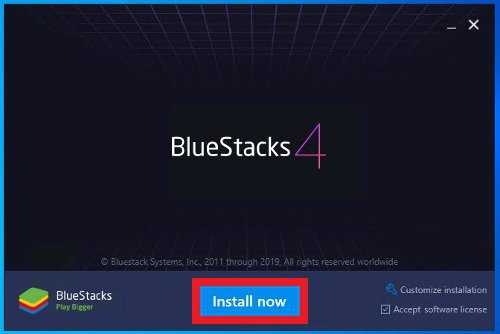 Нажмите Install Now, чтобы начать установку.
Нажмите Install Now, чтобы начать установку. Начнется загрузка оставшихся программных компонентов, время, в течение которого вам придется ждать завершения загрузки, будет зависеть от вашего подключения (если вы используете брандмауэр или антивирус, вам может быть лучше временно отключить его).Как только это будет сделано, программное обеспечение будет запущено на экране, и потребуется еще две или три минуты, чтобы все настроить, учитывая, что это первый раз, когда оно запускается в системе.
Первое, что появится на экране, - это уведомление Google Play с вопросом, хотите ли вы начать сеанс с вашей учетной записью Google. Нажмите Я сделаю это позже , если вы хотите сделать это позже, или Войдите в систему , чтобы перейти прямо в свою учетную запись, где вам нужно будет ввести свое имя пользователя и пароль.
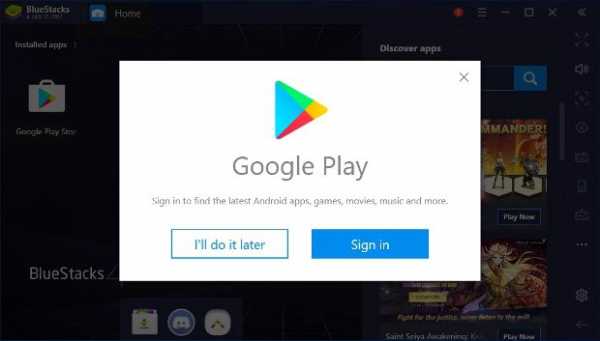 Войдите в Google Play через BlueStacks
Войдите в Google Play через BlueStacks В главном окне найдите в верхнем левом углу установленных приложений. Если вы присмотритесь, справа есть три маленькие вертикальные кнопки, нажмите на них и во всплывающем меню выберите Установить APK .
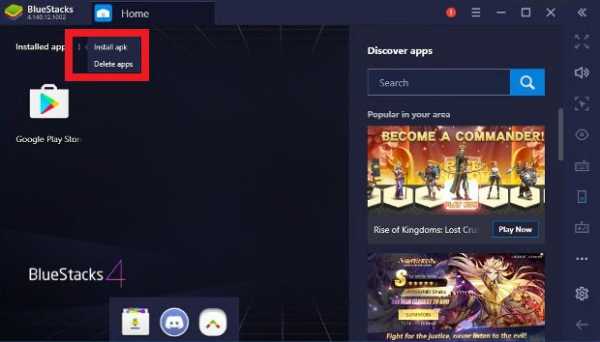 Меню для установки APK из BlueStacks
Меню для установки APK из BlueStacks Мгновенно откроется окно проводника Windows, найдите файл APK, который вы хотите установить и который вы ранее загрузили на свой жесткий диск (теперь он будет отображать значок BlueStacks, сообщающий, что это поддерживаемый файл), и нажмите Откройте в правом нижнем углу.
 Выберите APK для установки на BlueStacks
Выберите APK для установки на BlueStacks Вы увидите серый значок нового приложения с анимацией загрузки в главном окне BlueStacks, где отображаются установленные приложения. Через несколько секунд значок станет обычного цвета, указывая на то, что приложение установлено. Щелкните значок, и приложение запустится на экране.
На BlueStacks установлено приложение Android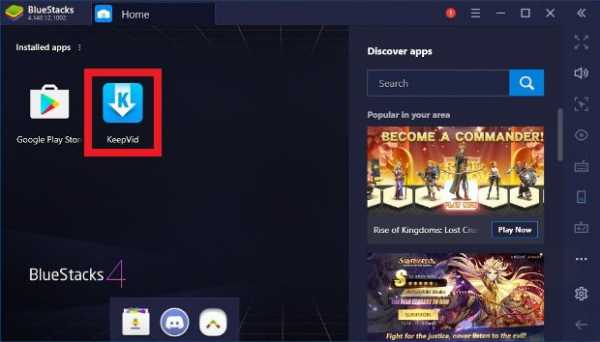 APK
APK Nox Player
Nox Player - это еще один популярный эмулятор Android для Windows , который позволяет устанавливать приложения и использовать их на рабочем столе.Если вы выберете этот вариант, первым делом загрузите установочный файл; для этого нажмите зеленую кнопку Download .
Язык английский
ОПЕРАЦИОННЫЕ СИСТЕМЫ. Windows
Лицензия свободно
ЗагрузкаПосле завершения передачи найдите файл в папке загрузки и дважды щелкните по нему.Если операционной системе требуются дополнительные разрешения, нажмите «принять».
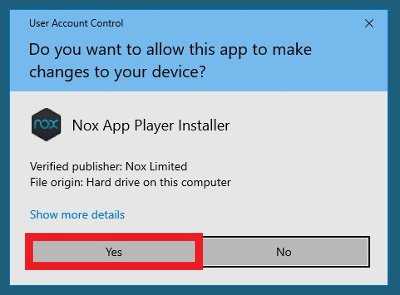 Nox Player требует наличия разрешений для установки в Windows.
Nox Player требует наличия разрешений для установки в Windows. Через несколько секунд откроется окно установщика. Нажмите кнопку установить (вы можете внести индивидуальные изменения в процесс установки в правом нижнем углу). Убедитесь, что установлен флажок в нижнем левом углу.
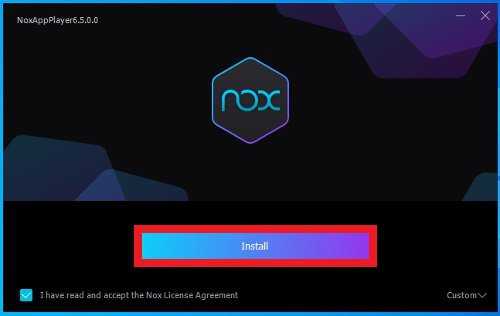 Кнопка для установки Nox
Кнопка для установки Nox Во время установки, вероятно, появятся несколько окон для установки дополнительного программного обеспечения.Простой отказ, нажав Отклонить .
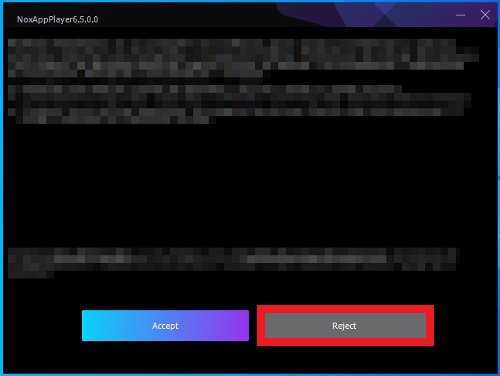 Отказ от установки рекламного ПО
Отказ от установки рекламного ПО Как мы уже упоминали, вам, вероятно, придется иметь дело не только с нажатием Отклонить или Отклонить .
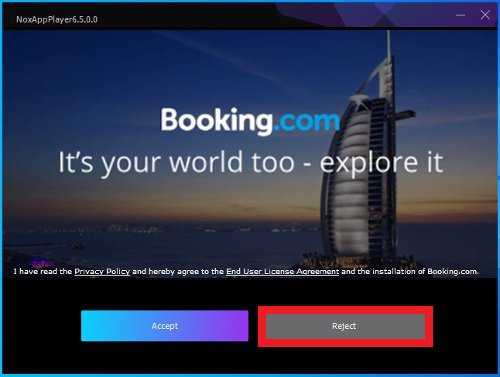 Нажмите "Отклонить", чтобы избежать установки рекламного ПО
Нажмите "Отклонить", чтобы избежать установки рекламного ПО Через несколько минут, пока Nox Player завершит настройку всех своих компонентов, вы увидите кнопку Start , щелкните по ней.
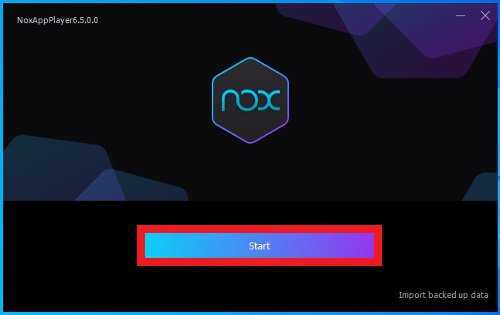 Нажмите Старт, чтобы запустить Nox
Нажмите Старт, чтобы запустить Nox Затем войдите в свою учетную запись Google с помощью кнопки Войти или отложите этот шаг, нажав Войти позже.
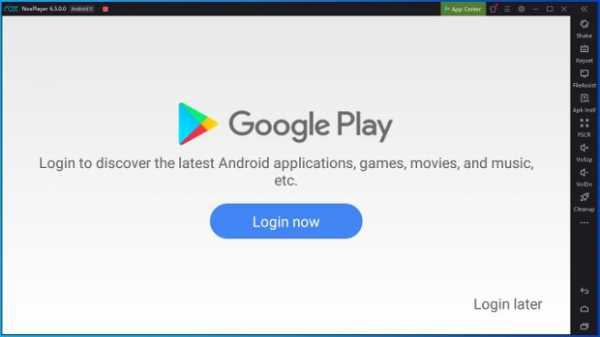 Войдите в свою учетную запись Google или пропустите этот шаг.
Войдите в свою учетную запись Google или пропустите этот шаг. Теперь, когда Nox Player на экране и полностью открыт, в меню параметров в правом поле найдите квадратную кнопку с буквами Apk Instl и щелкните по ней.
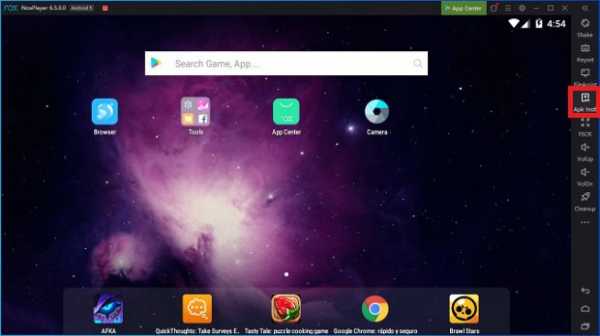 Кнопка для установки APK на Nox
Кнопка для установки APK на Nox Откроется окно проводника Windows, в котором вы сможете найти APK-файл приложения, которое вы собираетесь установить. Выберите и щелкните Открыть в правом нижнем углу.
 Найдите файл APK с помощью Windows Explorer
Найдите файл APK с помощью Windows Explorer Через несколько секунд значок вашего нового приложения появится на рабочем столе Nox и в стартовом окне, в котором показаны все установленные приложения.Приложения обычно открываются сразу. В этом случае мы установили Snapchat.
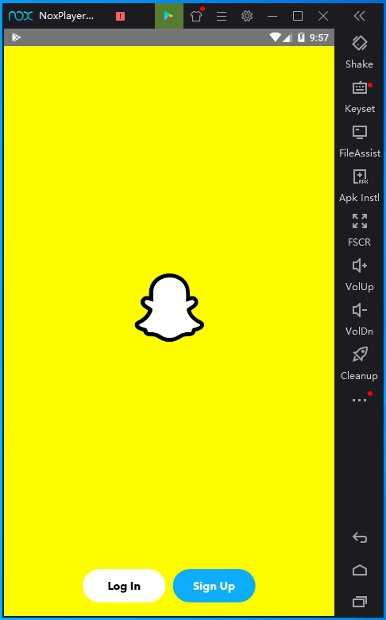 Только что установленный APK открывается автоматически.
Только что установленный APK открывается автоматически. Теперь вы знаете, как устанавливать приложения Android на свой компьютер с помощью двух разных эмуляторов, так что начните пользоваться преимуществами использования большого экрана ПК!
.Как открывать файлы APK
Файл APK - это файл пакета приложения, предназначенный для операционной системы Android - ОС Google для смартфонов и планшетов. APK-файл - это полный пакет для приложения Android: он содержит все файлы и данные приложения, от его манифеста и ресурсов до скомпилированного кода приложения для приложения, аккуратно завернутые и перевязанные бантиком в виде одного файла. Файл APK для приложения Android можно использовать для установки приложения на смартфон или планшет после того, как оно было перемещено на него.Файлы APK предназначены для использования только на устройствах под управлением операционной системы Google Android.
Однако многие люди задаются вопросом, могут ли они открывать файлы APK на компьютере, работающем, скажем, под управлением операционной системы Windows. Что ж, файлы APK очень похожи на файлы JAR (Java Archive) с точки зрения состава, и оба формата файлов в значительной степени основаны на формате файла «.ZIP», который есть у заархивированных файлов. В этом случае вы можете открыть файл APK на компьютере с Windows, открыв его в WinRAR, WinZip или любой другой программе для архивирования файлов (или переименовав файл APK, о котором идет речь, чтобы иметь расширение.zip вместо расширения .apk, а затем разархивируйте его с помощью программы архивирования файлов). Когда вы открываете APK-файл на компьютере таким образом, вы сможете заглянуть в его внутренности - вы сможете увидеть каждый файл, включенный в пакет приложения.
Однако то, что вы не сможете сделать, открыв файл APK на компьютере, распаковав его, - это установить или запустить приложение Android, для которого оно предназначено. Единственный способ выполнить скомпилированный код приложения, который содержится в APK-файле на компьютере с Windows, - это использовать виртуальную машину Dalvik (либо созданную для вашей операционной системы и комбинации процессора, либо эмулированную).Самый простой и удобный способ запустить приложение Android на компьютере с Windows - использовать эмулятор ОС Android. Для Windows существует множество эмуляторов Android, каждый из которых имеет свои преимущества и свои недостатки.
Одним из лучших и наиболее широко используемых эмуляторов Android для компьютеров является BlueStacks App Player, разработанный технической компанией BlueStacks. BlueStacks позволяет любому, у кого есть компьютер с Windows, очень легко открывать файлы APK на своих компьютерах, устанавливать приложения, для которых они предназначены, запускать и использовать эти приложения.Чтобы открыть файл APK на компьютере с помощью BlueStacks App Player, вам необходимо:
.Open APK File - Как загрузить программы открытия и установить на ПК с Windows
Что такое файл .APK
APK - это пакет Android. Формат файла APK разработан Google и относится к категории исполняемых файлов. Он также находится в формате zip.
Его популярность со временем выросла, поскольку эти файлы APK позволяют легко загружать определенные мобильные приложения, которые нельзя загрузить на устройства Android через Google Play Store.
В этой статье мы узнаем больше об этом уникальном суффиксе пакета Android, типе, формате, функциях и соответствующем программном обеспечении.
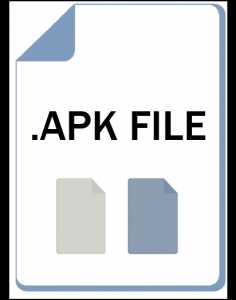
Как открыть файлы Apk на Android
Android - мобильная операционная система Google, созданная для работы на устройствах Android. Когда вы покупаете новое мобильное устройство Android, оно обычно поставляется с предустановленным множеством приложений и файлов.
Если вам нужно приложение, которое не было предустановлено, вы можете посетить Google Play, чтобы загрузить такое приложение в формате APK.
После загрузки приложения из Google Play оно автоматически устанавливается на ваше устройство Android с расширением .apk.
Если вы загружаете приложения из источника, отличного от Google Play, вам придется выполнить процедуру ручной установки, прежде чем приложение из внешнего источника станет доступным для использования на вашем мобильном устройстве.

Вы можете найти множество веб-сайтов, предлагающих прямую загрузку APK для пользователей Android, которые могут захотеть установить приложения в соответствии с ручной процедурой.
Если вы предпочитаете ручную процедуру установки, вам придется доверять сторонним источникам или платформам для установки приложения и файлов.

Как установить и распаковать APK файлы на android
Следуйте приведенным ниже инструкциям, чтобы установить его. Прежде чем начать процесс установки или загрузки, убедитесь, что этому веб-сайту или внешнему источнику можно доверять.
Android позволяет бесплатно устанавливать сторонние приложения, что является одной из основных функций, отличающих операционную систему Android от iOS.
Однако приложения, загруженные из стороннего источника, не будут устанавливаться автоматически, в отличие от приложений, загруженных непосредственно из Google Play.
Сторонние приложения сохраняются на вашем мобильном устройстве как .APK и ожидают ручной установки, прежде чем они станут доступны для использования.
Разрешение на установку
Ваше мобильное устройство Android автоматически настроено так, чтобы не разрешать загрузку сторонних приложений. Таким образом, перед продолжением вы должны разрешить загрузку.Выполните следующие действия, чтобы разрешить загрузку и установку:
- Перейдите на экран настроек телефона
- Нажмите «Безопасность», чтобы перейти к настройкам безопасности Android .
- Установите флажок напротив «Неизвестные источники», чтобы разрешить установку приложений из неизвестных источников.
- Затем появится диалоговое окно с предупреждением о риске установки приложений из неизвестных источников.
- Нажмите ОК, чтобы начать загрузку.
Этот параметр позволяет загружать любое приложение из внешнего источника, даже не посещая Google Play с той же целью.
Как установить
- Вы можете сохранить файл как вложение к электронному письму или загрузить его из Интернета. Если вы получили APK в виде вложения к электронному письму, просто нажмите «Установить», чтобы загрузить его на свое мобильное устройство.
- Когда вы найдете его в Интернете, проверьте папку «Загрузки» на мобильном устройстве на наличие APK.
- Затем щелкните по нему, чтобы установить.
- Если ваше устройство настроено не разрешать установку из внешнего источника, вас могут попросить разрешить стороннюю установку, прежде чем вы продолжите установку.
- После завершения установки появится подтверждающее сообщение с сообщением о том, что установка завершена.
- После этого вы можете открывать файлы на своем мобильном устройстве.
Как открывать файлы APK на ПК и ноутбуке - Программы
Это некоторые программы, которые вы можете скачать бесплатно и использовать для управления редактированием, просмотром, открытием и конвертированием на ПК с Windows, ноутбуках, Mac, Linux, Android и устройствах Apple.
Вы можете сделать это, как описано ниже. По умолчанию эти приложения не запускаются. Вам необходимо скачать установочный эмулятор, бесплатный установщик.
Выберите операционную систему и выберите одну из бесплатных программ для просмотра apk на ПК, MAC или мобильном устройстве.
Это общие инструкции:
- Найдите свой .APK.
- Дважды щелкните по нему на ПК или ноутбуке. Нажмите на него или на мобильное устройство Android.
- В открывшейся программе выберите открывалку Apk из списка ниже.
- Подтвердите.
- Просмотрите файлы формата пакета Android.
Как запустить и просмотреть в Windows 10 на ПК и ноутбуке
Какое приложение лучше? Файлы пакета Android по умолчанию не запускаются на ПК с Windows 10 или ноутбуке. Вы должны скачать apk opener для ПК или ноутбука, чтобы сделать это. Некоторые программы-эмуляторы Android будут работать.
Чтобы запустить и просмотреть его в операционной системе Windows 10 или более ранних версиях на ПК, используйте любую из программ для открытия apk для бесплатной загрузки:
Откройте файл Apk с помощью NoxPlayer Nox
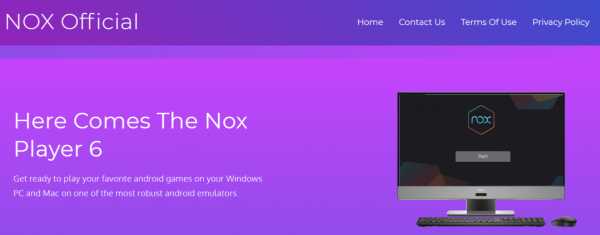
Noxplayer Nox: Программа Noxplayer - это программа для открытия APK для игр, поэтому Noxplayer открывает этот формат пакета.
Откройте файл Apk с Genymotion
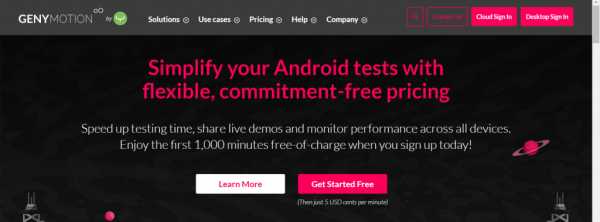
Genymotion: Genymotion - еще одна программа для открытия APK. Это программа-эмулятор Android для ПК, которая открывает APK-файлы. У вас есть 1000 бесплатных минут с Genymotion.
Откройте файл Apk с помощью Bluestacks
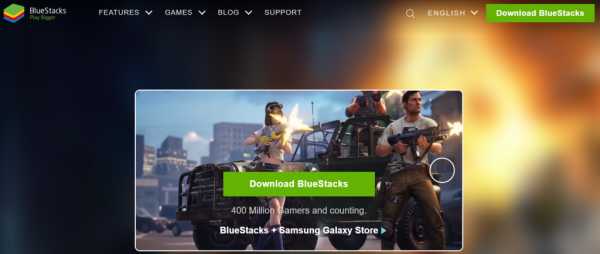
Bluestacks - еще один вариант эмулятора Android для APK-игр. Просто скачайте Bluestacksinstaller с сайта bluestacks.com и дважды щелкните по нему, чтобы установить на свой компьютер.
Другие программы
- WinRAR 5
- 7-Zip
- Corel WinZip 23
- Программа просмотра файлов Plus
- SDK Google для Android
Программы, открывающиеся в Mac
Вы также можете запустить его в операционной системе Mac, используя любую из следующих программ для открывания MAC:
- SDK Google для Android
- Nox Плеер Nox
- Утилита Apple Archive
- BlueStacks
- Смит Micro DtuffIt Deluxe 16
- Genymotion
Открытие в iOS
Невозможно открыть Apk в IOS.Нет ни одного приложения, которое могло бы это сделать.
Открытие в Linux
Вы также можете получить к ним доступ в операционной системе Linux. Для этой цели вы можете использовать две программы для открытия файлов пакетов Android:
- Genymotion
- Google Android SDK.
Chromebook
Chromebook по умолчанию не поддерживает файлы этого типа. Вам необходимо загрузить и установить файловый менеджер Android, например Solid Explorer , чтобы имитировать, запускать и просматривать их на вашем Chromebook.
Обратите внимание, что для загрузки приложения необходимо установить флажок «неизвестные источники». Это доступно только в режиме разработчика.
Как конвертировать файлы APK
Вы можете конвертировать их в .BAR Это необходимо для использования пакета Android с вашим BlackBerry.
Преобразование в ZIP очень просто. Просто переименуйте файл apk с суффикса .apk в суффикс .zip, и все готово.
Безопасно ли удалять?
Удалить безопасно.apk для вашего компьютера. Но не делайте этого на мобильном телефоне, если вы не уверены. Обязательно сначала сделайте резервную копию файлов. В противном случае вы не сможете его восстановить.
Проблемы с открытием файлов APK или он не открывается?
Если у вас есть проблемы с открытием, просмотром, редактированием или чтением .APK формата, попробуйте следующее:
- Сделайте свои права администратора. Если нет, войдите как администратор.
- Загрузите последнюю версию программного обеспечения или обновите ее.
- Попробуй конвертировать этот формат .apk в другой.
- Запустите антивирус на вашем компьютере или мобильном устройстве.
- Попробуйте другую программу для открывания программ или эмулятор из предложенного списка.
Содержимое файла APK
APK означает пакеты Android и содержит все необходимые файлы для программы Android. Проверьте ниже список папок и архивов, которые вы можете найти в этом формате:
- META-INF /: Содержит список ресурсов в архиве, включая подпись и манифест.
- Lib /: Содержит собственные библиотеки, работающие на заданных архитектурах устройств.
- Res /: Содержит ресурсы, не добавленные в resource.arsc, например изображения
- AndroidManifest.xml: Он описывает имя, содержимое и версию.
- Classes.dex: Это компиляция классов Java, которая должна запускаться на устройстве .DEX.
- Resources.arsc: Это компиляция ресурсов, необходимых для приложения (ARSC), в виде строк.
Как просмотреть содержимое
APK-файлов сохраняются на мобильном устройстве в формате .Zip. Вы можете использовать любой инструмент для распаковки zip-архивов для их запуска и извлечения.
Кроме того, его можно переименовать в .zip, если вы хотите проверить содержимое, вы также можете использовать открытое диалоговое окно приложения zip для доступа к содержимому.
.APK Расширение файла - Что такое файл .apk и как его открыть?
Файл APK - это приложение, созданное для Android, мобильной операционной системы Google. Некоторые приложения предустановлены на устройствах Android, а другие можно загрузить из Google Play. Приложения, загруженные из Google Play, автоматически устанавливаются на ваше устройство, а приложения, загруженные из других источников, необходимо устанавливать вручную.
APK-файл открывается в проводнике Windows после извлечения
Обычно пользователи никогда не видят APK-файлы, потому что Android устанавливает приложение в фоновом режиме через Google Play или другую платформу распространения приложений.Однако есть много веб-сайтов, которые предлагают прямую загрузку файла APK для пользователей Android, которые хотят сами устанавливать приложения вручную. В этом случае вы должны быть осторожны и доверять источнику файла APK, потому что вредоносное ПО может распространяться в файлах APK, как и в случае файлов Windows и .EXE.
Как установить файл APK на устройство Android?
Вы можете установить APK-файлы вручную, следуя этим инструкциям. Убедитесь, что вы доверяете источнику APK-файла.
Что содержит файл APK?
ПакетыAndroid содержат все необходимые файлы для одной программы Android. Ниже приведен список наиболее известных файлов и папок:
- META-INF /: содержит файл манифеста, подпись и список ресурсов в архиве.
- lib /: собственные библиотеки, работающие на определенных архитектурах устройств (armeabi-v7a, x86 и т. Д.).
- res /: ресурсы, такие как изображения, которые не были скомпилированы в ресурсы.arsc
- assets /: необработанные файлы ресурсов, которые разработчики связывают с приложением
- AndroidManifest.xml: описывает имя, версию и содержимое файла APK.
- classes.dex: скомпилированные классы Java для запуска на устройстве (файл .DEX)
- resources.arsc: скомпилированные ресурсы, такие как строки, используемые приложением (файл .ARSC).
Как просмотреть содержимое файла APK?
APK-файлов сохраняются в сжатом виде.ZIP формат и может быть открыт любым инструментом распаковки Zip. Поэтому, если вы хотите изучить содержимое файла APK, вы можете переименовать расширение файла в «.zip» и открыть файл, или вы можете открыть файл непосредственно через диалоговое окно открытия приложения Zip.
Как создать файлы APK?
Приложениядля Android разрабатываются с использованием Android Studio, официальной среды разработки для разработчиков программного обеспечения Android. Он доступен для Windows, Mac и Linux и позволяет пользователям разрабатывать приложения и готовить их для загрузки в службу распространения, например в Google Play.Когда приложения готовы, разработчики могут встроить их в файлы APK и подписать их для выпуска.
ПРИМЕЧАНИЕ. Подробные сведения о новом формате публикации Google для разработчиков см. В описании .AAB.
.Как запускать приложения Android на вашем ПК с Windows
Этот сайт может получать партнерские комиссии по ссылкам на этой странице. Условия эксплуатации.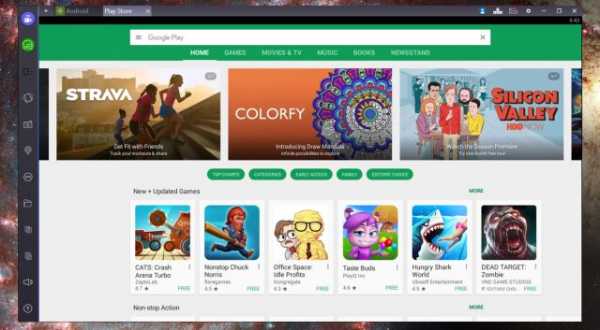 Экосистема приложений
Экосистема приложений Android оказалась универсальной и удобной для разработчиков после некоторого медленного старта. Вы можете разработать приложение для Android и опубликовать его в Play Маркете с ограничениями Google, или вы можете распространять его самостоятельно за пределами Play Store.Это привело к появлению множества действительно крутых приложений для Android, некоторые из которых недоступны для iOS или других платформ. Даже в наш век гигантских телефонов вы можете иногда захотеть использовать эти приложения на большом экране, например, подключенном к вашему ПК с Windows. К счастью, немного поработав, вы можете запускать приложения Android на ПК. Есть несколько способов добиться этого, каждый из которых имеет свои сильные и слабые стороны.
Android Studio
Один из популярных способов запустить приложения Android на ПК - использовать эмулятор Android, выпущенный Google как часть официальной Android Studio.Эмулятор можно использовать для создания виртуальных устройств под управлением любой версии Android с разными разрешениями и конфигурациями оборудования. Первый недостаток этого процесса - довольно сложный процесс настройки.
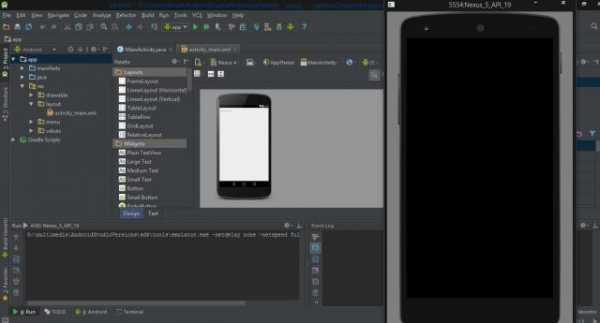
Вам нужно будет загрузить установщик с сайта Google и запустить процесс установки, чтобы загрузить платформы, которые вы хотите - возможно, независимо от того, какая последняя версия Android была на момент публикации (7.1 на момент публикации ). У Google есть несколько предварительно настроенных параметров эмуляции, доступных в меню для устройств Nexus / Pixel, но вы также можете установить параметры вручную.После загрузки виртуального устройства вам нужно будет установить приложения, но эмулятор - это версия Android с открытым исходным кодом, в которую не входят приложения Google.
Поскольку Play Store нет, вам нужно немного поработать с файлами. Возьмите APK, который вы хотите установить (будь то пакет приложения Google или что-то еще), и поместите файл в папку tools в каталоге SDK. Затем используйте командную строку во время работы AVD, чтобы ввести (в этом каталоге) adb install filename.apk . Приложение должно быть добавлено в список приложений вашего виртуального устройства.
Большим плюсом здесь является то, что эмулятор представляет собой немодифицированный Android прямо из источника. Способ рендеринга приложений в эмуляторе будет таким же, как и на устройствах, и почти все должно работать. Он отлично подходит для тестирования сборок приложений перед их загрузкой на тестовые устройства. Самая большая проблема заключается в том, что эмулятор работает достаточно медленно, и вы не захотите иметь в нем привычку запускать в нем приложения. Об играх тоже не может быть и речи.
BlueStacks
Если вы хотите, чтобы на вашем компьютере запускалось несколько приложений и игр с минимальными усилиями, BlueStacks - ваш друг. BlueStacks представляет собой просто способ заставить приложения работать, но на самом деле он запускает полную (сильно модифицированную) версию Android за кулисами. Не только это, но и встроенный Play Store, поэтому у вас есть мгновенный доступ ко всему приобретенному вами контенту. Фактически он добавляет запись в ваш список устройств Google Play, маскируясь под устройство Android.
Клиент BlueStacks загрузится в окне рабочего стола с различными категориями приложений, такими как игры, социальные сети и т. Д. При нажатии на приложение или поиске происходит что-то неожиданное - открывается полный клиент Play Store, отображаемый на планшетах. На самом деле вы можете перемещаться по этому интерфейсу так же, как на реальном устройстве Android, что дает понять, что BlueStacks - это гораздо больше, чем интерфейс «App Player». Главный экран BlueStacks с категориями приложений - это просто настраиваемый домашний экран, поэтому его замена заставляет BlueStacks ощущаться почти как обычное устройство Android.
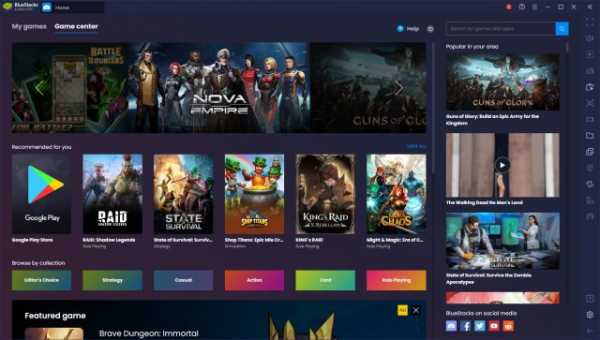
Наличие полного доступа к Play Store означает, что вам не придется возиться с приложениями, загружающими неопубликованные приложения, а BlueStacks довольно хорошо справляется с запуском приложений (и лучше, если у вас есть процессор, поддерживающий аппаратную виртуализацию). В большинство игр можно играть, но имейте в виду, что во многих из них у вас возникнут проблемы с мышью. Если на вашем ПК есть сенсорный экран, вы все равно можете использовать приложения и игры, которые используют более одного сенсорного ввода. По сути, BlueStacks может превратить планшетный ПК с Windows в планшет Android, работающий неполный рабочий день.
Единственная реальная проблема с BlueStacks заключается в том, что на нем не установлена стандартная сборка Android. Все изменения, внесенные компанией для работы приложений на ПК, могут вызвать проблемы - некоторые приложения не запускаются или неожиданно завершаются сбоем. Эта настраиваемая среда также не имеет большого значения как инструмент разработки, поскольку нет гарантии, что на BlueStacks все будет отображаться так же, как на реальном устройстве Android, без всех внутренних модификаций. Это также бесплатный сервис с профессиональной подпиской на 2 доллара, или вы можете установить несколько спонсируемых приложений.
Samsung Link to Windows
Последние телефоны Samsung высокого класса имеют расширенную поддержку клиента Microsoft Your Phone Windows 10, предлагая доступ к вашим сообщениям, уведомлениям, фотографиям и, конечно же, приложениям. Эти приложения не являются технически запущенными на ПК - они являются зеркалом вашего телефона. Однако эта система очень доработана и официально поддерживается. Все остальное, о чем мы говорили, является чем-то вроде взлома или нет для обычных пользователей, но вы можете начать работу с Link to Windows за несколько минут.
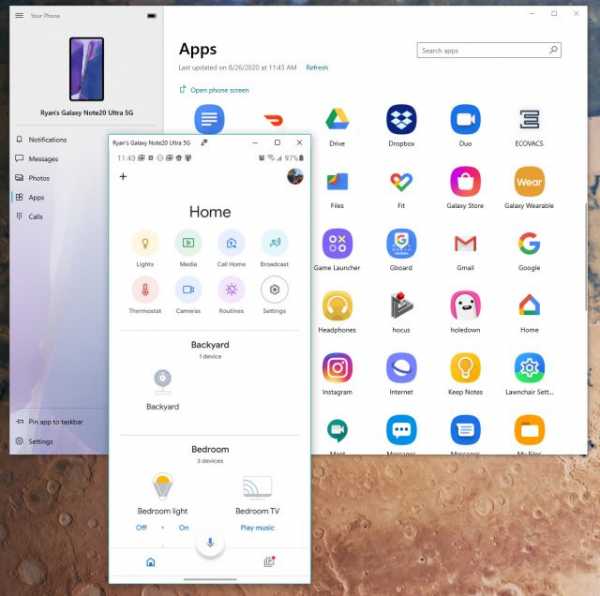
Вам понадобится телефон Samsung, поддерживающий новейшие функции вашего телефона. На момент написания этой статьи это только семейство Note20. Однако в ближайшие месяцы эта функция будет расширена и на других телефонах Samsung.
Во-первых, убедитесь, что на вашем ПК с Windows установлено приложение «Ваш телефон». Затем запустите клиент Link to Windows на своем телефоне Samsung - он должен быть доступен в расширенных функциях и в быстрых настройках. Вам нужно будет отсканировать QR-код на вашем компьютере с помощью телефона и войти в свою учетную запись Microsoft.Вот и все.
Список ваших приложений появится в приложении «Ваш телефон», и вы можете запустить любое из них. Телефон не нужно подключать к розетке, но рекомендуется использовать Wi-Fi. В настоящее время вы можете запустить только одно приложение, но поддержка нескольких приложений появится в конце 2020 года.
Итак, что лучше?
Если вам нужно протестировать что-то с намерением разместить это на других устройствах Android, эмулятор - лучший способ. Это лучше всего подходит для разработчиков, поскольку настройка приложений и управление ими сложны.Это медленно, но вы сможете увидеть, как все будет работать в реальных условиях. Если вы заинтересованы в том, чтобы на вашем компьютере было запущено больше, чем несколько приложений, чтобы вы могли действительно ими пользоваться и наслаждаться ими, BlueStacks App Player - лучшее решение для большинства людей. Это просто, имеет доступ к Play Маркету и работает на устройствах Windows с функцией мультитач.
Если у вас есть телефон Samsung, совместимый с новейшими функциями вашего телефона Microsoft, это, безусловно, самый простой способ установить приложения Android на свой компьютер. Эти телефоны дорогие, поэтому не стоит покупать их только на один случай использования.Однако, если вам необходимо выполнить обновление и запуск приложений Android на ПК входит в ваш список приоритетов, это может повлиять на ваше решение.
Сейчас читаем:
.Как установить файлы APK в Windows 10?
Открытие файла APK в Windows
Вы можете открыть файл APK на ПК с помощью Android Studio или BlueStacks.
Например, при использовании BlueStacks перейдите на вкладку «Мои приложения» и выберите «Установить apk» в правом нижнем углу окна.
Можно ли установить APK на Windows 10?
Использование полноценного эмулятора Android для запуска файлов APK в Windows 10. Запуск SDK - это нормально, если вам просто нужно быстро взглянуть на приложение или что-то в этом роде, но если вы действительно хотите использовать приложения (особенно игры), тогда вы будете нужно установить полноценные эмуляторы.
Как установить файлы APK на мой ноутбук с Windows 10?
Возьмите APK, который вы хотите установить (будь то пакет приложения Google или что-то еще), и поместите файл в папку инструментов в каталоге SDK. Затем используйте командную строку во время работы AVD, чтобы ввести (в этом каталоге) adb install filename.apk.
Как установить APK вручную?
Как установить APK с вашего устройства Android
- Просто откройте браузер, найдите файл APK, который вы хотите загрузить, и коснитесь его - после этого вы сможете увидеть, как он загружается на верхней панели вашего устройства .
- После загрузки откройте «Загрузки», нажмите на APK-файл и нажмите «Да» при появлении запроса.
Как запустить файл APK?
Часть 2 Установка файла APK из браузера
- Откройте веб-браузер Android. Коснитесь значка приложения для веб-браузера, который вы хотите использовать для загрузки файла APK.
- Перейдите на сайт загрузки APK.
- Загрузите файл APK.
- При появлении запроса нажмите OK.
- При появлении запроса нажмите ОТКРЫТЬ.
- Нажмите УСТАНОВИТЬ.
Можно ли запускать файлы APK на ПК?
Нет прямого способа запустить файлы .apk в Windows. Но вы можете эмулировать Android-устройство. Он устанавливает планшет Android на наш ПК через Virtual Box всего за один раз - никаких дополнительных действий. Одно из замечательных упоминаний - проект Android X86.
Как установить приложения в Windows 10?
Нажмите кнопку «Пуск» и выберите «Настройка» в меню «Пуск». Щелкните значок «Система», а затем, когда появится окно «Система», щелкните «Установленные приложения» на левой панели окна.Появится окно «Установленные приложения и компоненты», как показано здесь1, со списком установленных приложений и программ, отсортированных по размеру.
Как установить приложения Android на мой ноутбук с Windows 10?
Вот как установить Bluestacks на жесткий диск вашего компьютера:
- Шаг 1. Загрузите установщик с официального сайта Bluestacks.
- Шаг 2. Запустите приложение установки и выберите место для хранения файлов приложения и данных.
- Шаг 3. После завершения установки Bluestacks запустите его.
Можно ли запускать приложения Android в Windows 10?
В магазине Android (называемом Google Play) миллионы бесплатных приложений. Поскольку значительное количество пользователей ПК используют телефоны Android, а большинство приложений и игр для Android недоступны для Windows 10, Microsoft переносит приложения Android в Windows 10, используя встроенное приложение Your Phone в Windows 10.
Насколько безопасен BlueStacks?
Bluestacks - это эмулятор для запуска приложений и игр Android на устройствах Windows или Mac.Это не вирус или что-то еще. С моей стороны, это абсолютно безопасно, и вы можете использовать его свободно. Однако Bluestacks может позволить вам синхронизировать информацию с вашего телефона Android с устройствами, на которых вы используете Bluestacks.
Как открыть файлы APK в Windows 10?
Откройте файл APK в Windows
Вы можете открыть файл APK на ПК с помощью Android Studio или BlueStacks. Например, если вы используете BlueStacks, перейдите на вкладку «Мои приложения» и выберите «Установить apk» в правом нижнем углу окна.
Как вручную установить файлы APK на Android?
На большинстве устройств Android:
- Перейдите в настройки телефона.
- Перейдите в раздел Безопасность и конфиденциальность> Дополнительные настройки.
- Нажмите «Установить приложения из внешних источников».
- Выберите браузер, из которого хотите загрузить файлы APK.
- Включите переключатель Разрешить установку приложений.
Где скачать APK?
Он должен тщательно проверять все APK и иметь историю безопасности и надежности.
- APKЗеркало. APKMirror - один из самых популярных сайтов для скачивания APK-файлов.
- APKPure. Возможно, крупнейшим конкурентом APKMirror является APKPure.
- APK Store.
- Aptoide.
- Магазин Ялп.
- 3 комментария Написать комментарий.
Где разместить файлы APK на моем компьютере Android?
Просто подключите смартфон к компьютеру через USB-кабель и выберите «Медиа-устройство» при появлении запроса. Затем откройте папку телефона на компьютере и скопируйте файл APK, который хотите установить.Просто коснитесь файла APK на телефоне, чтобы облегчить установку. Вы также можете установить файлы APK из браузера телефона.
Что такое файлы APK?
JAR и ZIP. Android Package (APK) - это формат файла пакета, используемый операционной системой Android для распространения и установки мобильных приложений и промежуточного программного обеспечения. Файлы APK аналогичны другим программным пакетам, таким как APPX в Microsoft Windows или пакету Debian в операционных системах на основе Debian.
Как получить APK из приложения?
Steps
- Найдите приложение, APK-файл которого вы хотите извлечь.Обычно это приложение, которое вы хотите перенести на другой телефон или планшет.
- Нажмите ⋮. Он находится справа от названия приложения.
- Нажмите поделиться. Эта опция должна быть в верхней части окна меню.
- Нажмите, чтобы поделиться.
- Загрузите APK.